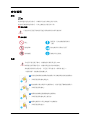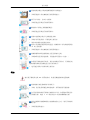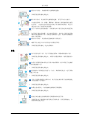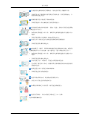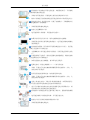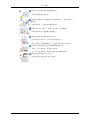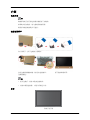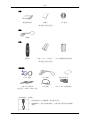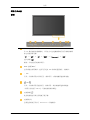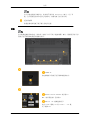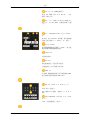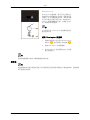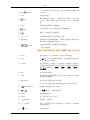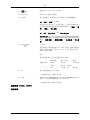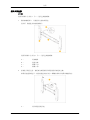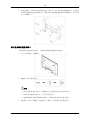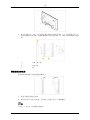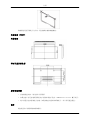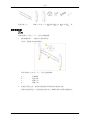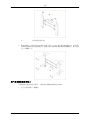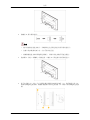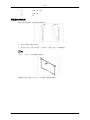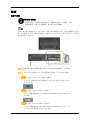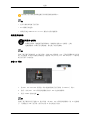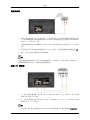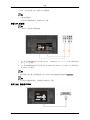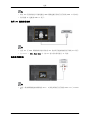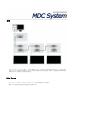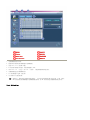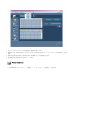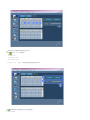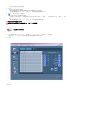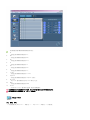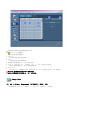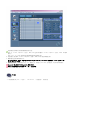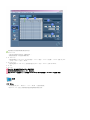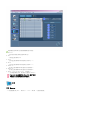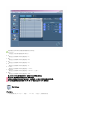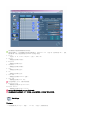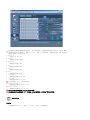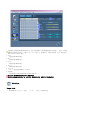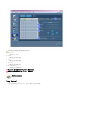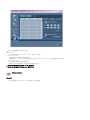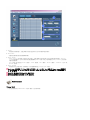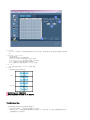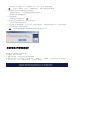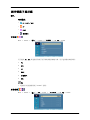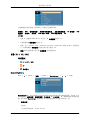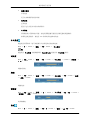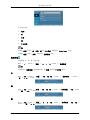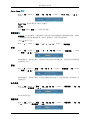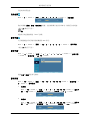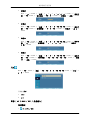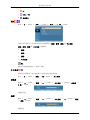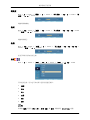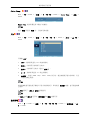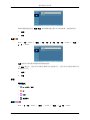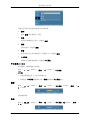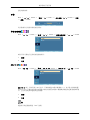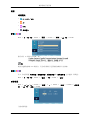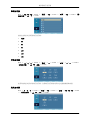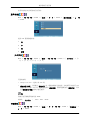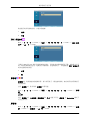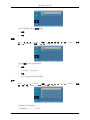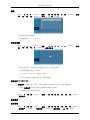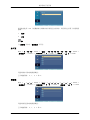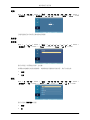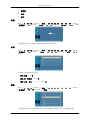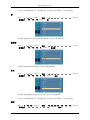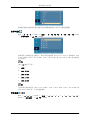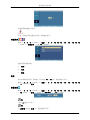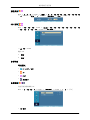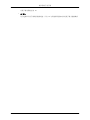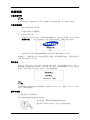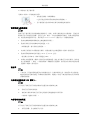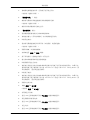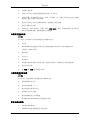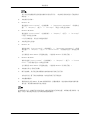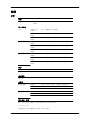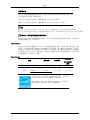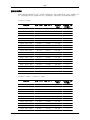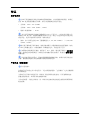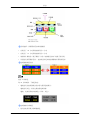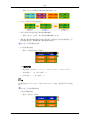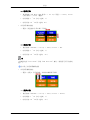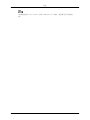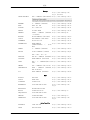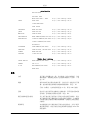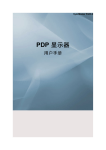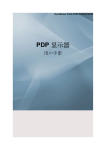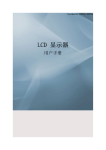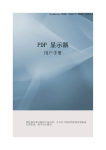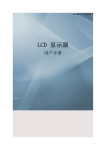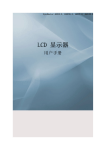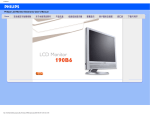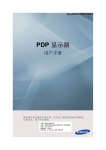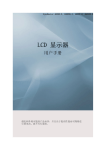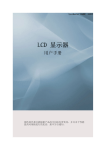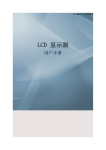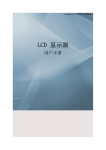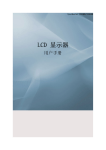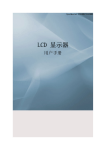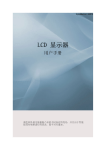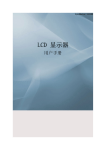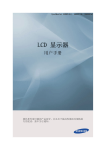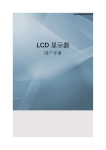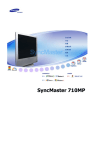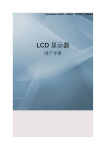Download Samsung P50FP 用户手册
Transcript
SyncMaster P50HP ,P50FP ,P63FP PDP 显示器 用户手册 安全说明 标记 注 请务必遵守这些安全说明,以确保人身安全和防止财产损失。 请务必仔细阅读这些说明,并以正确的方法使用本产品。 警告/注意 不遵守本符号提示的说明可能会导致身体伤害或设备损坏。 标记惯例 禁止 很重要,任何时候都要阅读并 了解。 请勿拆卸 将电源插头从插座上拔下 请勿触摸 接地以防止触电 电源 长时间不使用显示器时,请将您的计算机设置为 DPM。 如果使用屏幕保护程序,请将其设置为活动画面模式。 此处提供的图片仅供参考,不适用于所有情况(或国家/地区)。 “消除残影”功能说明的快捷方式 请勿使用破损的电源线或电源插头以及破损或松动的电源插座。 • 否则可能导致触电或起火。 将电源插头拔出或插入电源插座时,请勿用湿手触碰电源插头。 • 否则可能导致触电。 确保将电源线连接到接地的电源插座。 • 否则可能导致触电或人身伤害。 确保电源插头牢固正确地插入电源插座。 • 否则可能导致起火。 安全说明 请勿强行弯折或拉扯电源插头,也不要将任何重物压在其上。 • 否则可能导致起火。 请勿将多台设备连接到同一个电源插座。 • 则可能因过热导致起火。 请勿在使用本产品时断开电源线连接。 • 否则可能会由于触电而损坏本产品。 要断开设备的电源,必须将插头从电源插座拔出,因此电源插 头应易于操作。 • 否则可能引起火灾或触电。 仅可使用本公司提供的电源线。请勿使用其他产品随附的电源 线。 • 否则可能导致起火或触电。 安装 如果要在多尘、高温或低温、湿度高或含化学物质的环境安装显示器,以 及在需要 24 小时不间断运行的机场或火车站等地方安装显示器,请务必 与授权服务中心联系。 否则,显示器可能会严重损坏。 请确保至少由两个人搬移本产品。 • 否则可能将其跌落,而导致人身伤害甚或损坏本产品。 在将本产品安装到柜子中或架子上时,请确保本产品底部的前 端没有突出来。 • 否则,产品可能坠落或造成人身伤害。 • 请使用大小适合本产品的柜子或架子。 请勿在本产品周围放置蜡烛、蚊香、香烟以及任何加热装置。 • 否则可能导致起火。 请将加热装置尽量放置在远离电源线或本产品的地方。 • 否则可能导致触电或起火。 安全说明 请勿将其安装在书柜或壁橱等通风不良的地方。 • 否则可能因产品内部温度升高而导致起火。 放下本产品时,务必小心轻放。 • 否则可能会导致显示器屏幕损坏。 请勿将本产品的正面朝地板放置。 • 否则可能会导致显示器屏幕损坏。 请务必由授权安装公司安装壁挂支架。 • 否则产品可能坠落,从而造成人身伤害。 • 请务必安装指定的壁挂支架。 将本产品安装在通风良好的位置。请确保本产品与墙壁间保持 10 cm 以上的间隙。 • 否则可能因产品内部温度升高而导致起火。 请确保将聚乙烯包装袋放在儿童无法触及之处。 • 否则如果儿童玩耍包装袋,可能造成严重伤害(窒息)。 如果显示器的高度可调节,那么在调低显示器时,不要将任何 物品或您身体的任何部位置于显示器支架上。 • 这可能会导致产品损坏或人身伤害。 清洁 清洁显示器的外壳或 PDP 屏幕表面时,请使用微湿的软布进行擦拭。 请勿将清洁剂直接喷到产品表面上。 • 否则,这可能导致褪色和结构变形,屏幕表面还可能剥落。 仅可使用软布和显示器清洁剂清洁本产品。如果您必须使用非 显示器清洁剂,请按 1:10(清洁剂/水)的比例稀释清洁剂。 清洁电源插头的插脚或除去电源插座的尘土时,请用干布将其 擦拭干净。 • 否则可能导致起火。 安全说明 清洁本产品时,请确保断开电源线的连接。 • 否则可能导致触电或起火。 清洁本产品时,请先断开电源线的连接,再用干布小心清洁。 • (切勿使用蜡、苯、酒精、稀释剂、驱蚊剂、润滑剂或清洁剂等 化学品。)这些化学品可能会改变产品表面外观质量,而且可 能会使产品上的指示标签脱落。 由于产品外壳容易被划伤,因此请务必只使用指定的布进行清 洁。 • 仅可使用指定的布蘸一点点水进行清洁。清洁布上的任何异物 都有可能划伤本产品,因此在用布清洁之前,请务必先彻底抖 落布上的异物。 清洁本产品时,请勿将水直接喷到产品机身上。 • 确保不让水进入本产品并使产品保持干燥。 • 否则可能导致触电、起火或故障。 其他 本产品为高压产品。用户不得擅自拆卸、维修或改装本产品。 • 否则可能导致触电或起火。如果产品需要维修,请联系服务中 心。 如果产品散发怪味或发出异常声响或冒烟,请立即拔下电源插 头并联系服务中心。 • 否则可能导致触电或起火。 请勿将本产品放置在有湿气、灰尘、烟或水的地方,也不要将 其置于汽车内。 • 否则可能导致触电或起火。 当本产品跌落或外壳损坏时,请关闭电源并断开电源线的连 接。请与服务中心联系。 • 否则可能导致触电或起火。 如果打雷或闪电,切勿触碰电源线或天线缆线。 • 否则可能导致触电或起火。 请勿尝试仅通过拉线缆或信号线缆来移动显示器。 • 否则可能由于线缆损坏而导致显示器跌落,从而导致触电、产 品损坏或引起火灾。 安全说明 在仅握住电源线或信号缆线时,请勿前后或左右搬移产品。 • 否则可能由于线缆损坏而导致显示器跌落,从而导致触电、产 品损坏或引起火灾。 请确保通风孔未被桌子或窗帘阻塞。 • 否则可能因产品内部温度升高而导致起火。 请勿将任何装有水的容器、花瓶、花盆、药剂以及任何金属物 品放置在本产品上。 • 如果水或异物进入本产品,请断开电源线的连接并与服务中心 联系。 • 否这可能导致产品故障、触电或引起火灾。 请勿在本产品附近使用或放置易燃喷雾或易燃物品。 • 否则可能导致爆炸或起火。 切勿将筷子、硬币、回形针和钢制品等金属物体或火柴、纸张等 易燃物体插入本产品内部(塞入通风孔、输入和输出端子等)。 • 如果水或异物进入本产品,请断开电源线的连接并与服务中心 联系。 • 否则可能导致触电或起火。 长时间显示同一画面时,可能会出现残影或色斑。 • 长时间不使用本产品时,请将其设为休眠模式或启动动态的屏 幕保护程序。 请设置适合本产品的分辨率和频率。 • 否则可能会损害您的视力。 使用耳机或耳塞时,请勿将音量调得太大。 • 音量太大可能会损害您的听力。 如果您不断靠近产品屏幕,则可能会降低视力。 使用显示器时,每小时请至少休息五 (5) 分钟。 这可减轻眼部疲劳。 安全说明 请勿将本产品安装在不稳定的位置,如摇晃的架子、不平整的 表面或容易震动的位置。 • 否则产品可能坠落,从而造成人身伤害甚或损坏本产品。 • 将本产品放置于容易震动的位置可能会损坏本产品或引起火灾。 移动本产品时,请关闭电源,并拔下电源插头、天线缆线以及 所有连接到本产品的缆线。 • 否则可能导致触电或起火。 切勿让儿童攀爬本产品。 • 这可能导致产品跌落,从而造成人身伤亡。 如果长时间不使用本产品,请从电源插座拔出电源线。 • 否则可能会因积尘而导致过热或起火,也可能会因触电或漏电 而导致起火。 请勿将任何重物、玩具或饼干等甜食放置在本产品上,这可能 会吸引儿童对本产品的注意。 • 儿童攀爬本产品可能会导致产品坠落,从而可能会导致人身伤 亡。 从遥控器取下电池后,谨防儿童将电池放进嘴里。请将电池放 在儿童或幼儿拿不到的地方。 • 如果儿童将电池含到嘴里,请立即与医生联系。 更换电池时,请按正确极性(+、-)放入新电池。 • 否则,可能由于电池内部液体泄漏而导致电池损坏、火灾、人 身伤害或产品受损。 仅可使用指定的标准电池,切勿混用新旧电池。 • 否则,可能由于电池内部液体泄漏而导致电池损坏、火灾、人 身伤害或产品受损。 电池(和充电电池)不能当作常规垃圾处理,必须回收利用。 客户有责任送回旧电池或充电电池以作回收利用。 • 客户可以将旧电池或充电电池送往到附近的公共回收中心,或 送往销售同类电池或充电电池的商店。 请勿将本产品放置在阳光直射环境下或炉火、散热器等热源附 近。 • 这可能会缩短产品的使用寿命,并可能引起火灾。 切勿在产品上扔放任何物品或撞击本产品。 • 否则可能导致触电或起火。 安全说明 请勿在本产品附近使用加湿器或厨房台。 • 否则可能导致触电或起火。 发生煤气泄漏时,切勿触摸本产品或电源插头,而要立即打开 门窗通风。 • 如果出现火花,可能会导致爆炸或起火。 如果本产品长时间打开,则显示屏会变热。请勿触摸。 • 请将小附件放在儿童触摸不到的地方。 调整产品角度或支架高度时务必小心。 • 这可能导致人身伤害,手或手指可能会被卡住。 • 此外,如果产品倾斜副度过大,可能会坠落并导致人身伤害。 请勿将本产品安装在儿童可以触碰到的较低位置。 • 否则,产品可能坠落,并导致人身伤害。 • 由于本产品前部较重,请将其安装在水平稳固的表面上。 请勿将任何重物放在本产品上。 • 这可能导致人身伤害和/或产品受损。 介绍 包装内容 注 请确保等离子显示器包装箱中随附有下列物品。 如果缺少任何物品,请与您的经销商联系。 请联系本地经销商购买可选件。 检查包装清单 如上图所示,拆下包装箱上的锁扣。 拉住包装箱两侧的凹槽,将 检查包装清单。 包装箱提起。 注 • 拆开包装后,请务必检查包装清单。 • 请务必保留包装箱,以便日后装运产品。 启封 等离子显示器 拆下泡沫和塑料罩。 介绍 手册 快速安装指南 保修卡 用户指南 (某些地区可能不适用) 缆线 电源线 其他 遥控器 电池(2 节 7 号电池)。 用于电源线的铁氧体磁芯 (某些地区可能不适用) D-sub 缆线 DVI 缆线 壁挂支架套件。 半独立式支架套件 BNC 缆线 BNC 至 RCA 适配器插孔 单独销售 (仅适用于 P50HP ,P50FP 型号) 铁氧体磁芯(电源线) • 铁氧体磁芯用于屏蔽缆线,使其免受干扰。 • 连接缆线时,请打开铁氧体磁芯,并将其夹在靠近插头的缆线 周围。 介绍 等离子显示器 前面 SOURCE 按钮[SOURCE] 从 PC 模式切换为视频模式。只可在当时已连接到等离子显示器的外部设 备之间更改信号源。 [PC] → [DVI] → [AV] → [HDMI] → [Component] → [BNC] 进入按钮 [ ] 激活一个高亮显示的菜单项目。 MENU 按钮[MENU] 打开或退出屏幕菜单。也可用于退出 OSD 菜单或返回到上一级菜单。 - VOL+ 可从一个菜单项目水平移至另一菜单项目,或者调整所选菜单的值。 SEL 可从一个菜单项目垂直移至另一菜单项目,或者调整所选菜单的值。 /屏幕上没有显示 OSD 时,可按此按钮调节频道。 电源按钮[ ] 使用此按钮打开或关闭等离子显示器。 电源指示灯 呈绿色闪烁表示开启了 PowerSaver(节能模式) 介绍 注 有关节能功能的详细信息,请参阅手册中的 PowerSaver 部分。为了节 能,在不需要使用或长时间无人操作时,请将等离子显示器关闭。 遥控传感器 将遥控器对准等离子显示器上的这个位置。 背面 注 有关线缆连接的详细信息,请参阅“安装”章节下的“连接线缆”部分。根据型号的不同, 等离子显示器背面的配置可能略有差异。 POWER IN 将电源线插入等离子显示器和墙壁插座中。 RS232C OUT/IN(RS232C 串行端口) MDC(多屏幕控制)程序端口 RGB IN (PC 视频连接端子) 使用 D-Sub 缆线(15 针 D-Sub) - PC 模 式(模拟 PC) 介绍 DVI IN (PC 视频连接端子) 使用 DVI 缆线(DVI-D 至 DVI-D) - DVI 模式(数字 PC) DVI / PC / HDMI IN [DVI/PC/HDMI AU- DIO IN] (PC/DVI/HDMI 音频连接端子[输 入]) AV / COMPONENT AUDIO IN [L- AUDIO - R] 将 DVD、VCR(DVD/DTV 机顶盒)端口连接到 等离子显示器的 [ L- AUDIO - R ] 端口。 AV IN [VIDEO] 使用视频缆线将显示器的 [ VIDEO ] 端子连 接至外部设备的视频输出端子。 AUDIO OUT 耳机输出端口. DVI OUT 将它连接到另一台显示器上使用。 可连接多达 10 台等离子显示器。 HDMI IN 用 HDMI 缆线连接等离子显示器背面的 HDMI 端子和数字输出设备的 HDMI 端子。 BNC OUT [R/PR, G/Y, B/PB, H, V] (BNC 端口 (输出)) BNC(模拟 PC)连接: 连接 R, G, B, H, V 端口 BNC/COMPONENT IN[R/PR, G/Y, B/PB, H, V] (BNC(分量连接端子(输入)) 介绍 Kensington Lock Kensington 防盗锁是一种用于防止系统在公 共场所使用时被盗的实用设备。此锁必须另 行购买。基于各制造商的不同,其外观及锁 定方法可能会与图示有所不同。请参阅 Ken- sington 防盗锁随附的手册,正确使用该产 品。此锁必须另行购买。 注 由于型号不同,Kensington 防盗锁的位置可 能会有所不同。 使用 Kensington 防盗锁 1. 将锁定装置插入显示器上的 Kensington 锁孔中 ,然后按锁定方向旋转 。 2. 连接 Kensington 防盗锁缆线。 3. 将 Kensington 防盗锁固定在办公桌或 静止的重物上。 注 请参阅连接缆线了解有关缆线连接的更多信息。 遥控器 注 遥控器的性能可能会受到在等离子显示器附近运行的电视或其他电子装置的影响,进而因频 率干扰而发生故障。 介绍 POWER OFF 数字按钮 DEL 按钮 + VOL - MUTE TV/DTV MENU INFO 颜色按钮 TTX/MIX STILL AUTO S.MODE MDC LOCK SOURCE ENTER/PRE-CH CH/P D.MENU GUIDE RETURN 上下左右按钮 EXIT SRS MagicInfo P.MODE DUAL /MTS PIP SWAP 1. POWER 打开本产品电源。 2. Off 关闭本产品电源。 3. 数字按钮 按此按钮可更改频道。 介绍 4. DEL 按钮 “-”按钮仅适用于数字电视。它用于选择数字电视的 MMS (多声道)。 5. + VOL - 调节音频音量。 6. 暂停音频输出(静音)。它将显示在屏幕的左下角。如果 在 Mute(静音)模式中按下 MUTE 或 - VOL +,音频将恢 复。 MUTE 7. TV/DTV 8. 直接选择电视和数字电视模式。 MENU 打开屏幕菜单、退出屏幕菜单或关闭调整菜单。 激活一个高亮显示的菜单项目。 9. INFO 10. 当前画面信息将显示在屏幕的左上角。 11. 颜色按钮 按此按钮可添加或删除频道,并将频道存储到“频道列表” 菜单中的“频道收藏”列表中。 12. 电视频道通过图文电视提供书面信息服务。 TTX/MIX - 图文电视按钮 13. STILL 按下该按钮一次,定格画面。再次按下解除定格。 14. AUTO 在 PC 模式下可自动调整屏幕显示。在控制面板中更改分辨 率时,将执行自动功能。 15. S.MODE 按下此按钮时,屏幕的下方正中将显示当前模式。等离子显 示器具有内置的高保真立体声放大器。再次按下按钮循环查 看可用的预置模式。( 标准 → 音乐 → 剧场 → 语言 → 个人设定 ) 16. MDC MDC 快速启动按钮。 17. LOCK 激活或停用遥控器和等离子显示器上除了电源和 LOCK 按钮 以外的所有功能键。 18. 按 SOURCE 按钮改变输入信号源。 SOURCE 只可在当时已连接到显示器的外部设备之间更改 SOURCE。 19. ENTER/PRE-CH 此按钮可用来返回到上一频道 20. CH/P 在 电视 模式中,选择电视频道。 21. D.MENU 数字电视菜单显示 22. GUIDE 电子节目指南 (EPG) 显示。 23. 返回到上一级菜单。 RETURN 24.上下左右按钮 可从一个菜单项目水平/垂直移至另一菜单项目,或者调整 所选菜单的值。 25. 退出菜单屏幕。 EXIT 介绍 26. SRS 选择 SRS TruSurround XT 模式。 27. MagicInfo MagicInfo 快速启动按钮。 28. P.MODE 按下此按钮时,屏幕的下方正中将显示当前的图像模式。 AV / HDMI / 电视: P.MODE 此等离子显示器在出厂时已经预置了 4 种自动画面设置。 再次按按钮就可以循环查找可用的预置模式。( 动态 → 标 准 → 剧场 → 个人设定) PC / DVI / MagicInfo:M/B (MagicBright) MagicBright 是一种可以根据正在收看的画面内容提供最佳 观看环境的新功能。再次按按钮就可以循环查找可用的预置 模式。(娱乐空间 → 畅游互联网 → 文本显示→ 个人设 定 ) 29. DUAL /MTS DUAL- 收看电视时可使用遥控器上的“DUAL”按钮,根据广播类型 选择 STEREO/MONO、DUAL I / DUAL II 和 MONO/NICAM MONO/NICAM STEREO。 MTS- 您可以选择 MTS(多声道电视立体声)模式。 调频立体声 30. PIP 音频类型 MTS/S_Mode 默认 单声道 单声道 手动更改 立体声 单声道 ↔ 立体声 SAP 单声道 ↔ SAP 单声道 按下该按钮将显示 PIP 屏幕。 - 该功能不适用于等离子显示器。 31. SWAP 切换 PIP 和主图像的内容。PIP 窗口中的图像将显示在主 屏幕中,而主屏幕图像将显示在 PIP 窗口中。 - 该功能不适用于等离子显示器。 机械布局(P50HP, P50FP) 机械布局 介绍 等离子显示器头部 介绍 安装 VESA 支架 • 在安装 VESA 支架时,要确保符合国际 VESA 标准。 • 购买 VESA 支架和安装说明:请联系距您最近的 SAMSUNG 代理商进行订购。订购支架 后,专业安装人员将上门为您安装。 • 搬动等离子显示器时至少需要 2 个人。 • 安装过程中由于顾客的疏忽所造成的任何产品损坏或任何伤害,SAMSUNG 公司概不负责。 尺寸 注意 将支架固定到墙上时,只可使用直径 6 毫米,长度 8 至 12 毫米的机器螺钉。 壁挂支架安装 • 要安装壁挂支架,请与技术人员联系。 • 如果由客户自行安装而导致任何产品损坏或客户伤害,SAMSUNG Electronics 概不负责。 • 此产品适合在水泥墙壁上安装。如果安装在灰泥或木质墙面上,本产品可能会脱位。 部件 请仅使用本产品附带的部件和附件。 壁挂支架 (1) 栓 转轴(左右各 1 个)塑料挂件 螺 钉 (A) 螺 钉 (B) 锚 (11) (4) (11) (4) 介绍 壁挂支架组装 注 有两个转轴(左右各 1 个)。使用正确的转轴。 1. 将外加螺丝插入,并按箭头方向加以固定。 完毕后,将壁挂支架安装到墙上。 有两个转轴(左右各 1 个)。使用正确的转轴。 2. A - 外加螺丝 B - 壁挂支架 C - 转轴(左) D - 转轴(右) 在墙壁上钻孔之前,请检查支架背面两个锁孔间的长度是否正确。 如果长度过短或过长,请拧松壁挂支架上的 4 颗螺钉或其中几颗来调整长度。 A - 两个锁孔间的长度 介绍 3. 检查安装图,并在墙上标记要钻的位置。使用 5.0 mm 钻头钻出深度超过 35 mm 的孔, 并将每个锚栓固定在相应的孔中。匹配与每个支架和转轴孔相对应的锚栓孔,插入并固 定 11 颗螺钉 A。 将产品安装在壁挂支架上 产品的形状可能会因型号而异。(塑料挂件和螺钉的组装方法相同) 1. 拧下产品背面的 4 颗螺钉。 2. 将螺钉 B 插入塑料挂件。 注意 3. • 将产品安装在壁挂支架上,并确保其已完全固定到左右两个塑料挂件上。 • 在将产品安装到支架上时,小心手指卡在孔里。 • 请确保将壁挂支架牢固地固定到墙上,否则产品在安装后可能会脱位。 将步骤 2 中的 4 颗螺钉(塑料挂件 + 螺钉 B)固定到产品后面的孔中。 介绍 4. 取下安全销 (3),将 4 个产品固定器分别插入相应的支架孔 (1)。然后放置产品 (2), 将其牢固地固定到支架。请确保重新插入并固定安全销 (3) 以将产品牢固地固定到支 架。 A - 等离子显示器 B - 壁挂支架 C - 墙 调整壁挂支架角度 在将支架安装到墙上前将其角度调整到 -2˚。 1. 将显示器固定到壁挂支架。 2. 抓住显示器上方的中间位置,并向外拉(按箭头方向)以调整角度。 注 可以在 -2˚ 到 15˚ 之间调整支架角度。 介绍 请确保使用显示器的上方中央,而左侧或右侧来调整角度。 机械布局(P63FP) 机械布局 等离子显示器头部 壁挂支架安装 • 要安装壁挂支架,请与技术人员联系。 • 如果由客户自行安装而导致任何产品损坏或客户伤害,SAMSUNG Electronics 概不负责。 • 此产品适合在水泥墙壁上安装。如果安装在灰泥或木质墙面上,本产品可能会脱位。 部件 请仅使用本产品附带的部件和附件。 介绍 壁挂支架 (1) 转轴(左右各 1 个)塑料挂件 螺 钉 (A) 螺 钉 (B) 锚 栓 (4) (11) (4) (11) 壁挂支架组装 注 有两个转轴(左右各 1 个)。使用正确的转轴。 1. 将外加螺丝插入,并按箭头方向加以固定。 完毕后,将壁挂支架安装到墙上。 有两个转轴(左右各 1 个)。使用正确的转轴。 2. A - 外加螺丝 B - 壁挂支架 C - 转轴(左) D - 转轴(右) 在墙壁上钻孔之前,请检查支架背面两个锁孔间的长度是否正确。 如果长度过短或过长,请拧松壁挂支架上的 4 颗螺钉或其中几颗来调整长度。 介绍 A - 3. 两个锁孔间的长度 检查安装图,并在墙上标记要钻的位置。使用 5.0 mm 钻头钻出深度超过 35 mm 的孔, 并将每个锚栓固定在相应的孔中。匹配与每个支架和转轴孔相对应的锚栓孔,插入并固 定 11 颗螺钉 A。 将产品安装在壁挂支架上 产品的形状可能会因型号而异。(塑料挂件和螺钉的组装方法相同) 1. 拧下产品背面的 4 颗螺钉。 介绍 2. 将螺钉 B 插入塑料挂件。 注意 • 将产品安装在壁挂支架上,并确保其已完全固定到左右两个塑料挂件上。 • 在将产品安装到支架上时,小心手指卡在孔里。 • 请确保将壁挂支架牢固地固定到墙上,否则产品在安装后可能会脱位。 3. 将步骤 2 中的 4 颗螺钉(塑料挂件 + 螺钉 B)固定到产品后面的孔中。 4. 取下安全销 (3),将 4 个产品固定器分别插入相应的支架孔 (1)。然后放置产品 (2), 将其牢固地固定到支架。请确保重新插入并固定安全销 (3) 以将产品牢固地固定到支 架。 介绍 A - 等离子显示器 B - 壁挂支架 C - 墙 调整壁挂支架角度 在将支架安装到墙上前将其角度调整到 -2˚。 1. 将显示器固定到壁挂支架。 2. 抓住显示器上方的中间位置,并向外拉(按箭头方向)以调整角度。 注 可以在 -2˚ 到 15˚ 之间调整支架角度。 请确保使用显示器的上方中央,而左侧或右侧来调整角度。 连接 连接计算机 使用接地电源线 • 如果发生故障,接地线可能导致触电。请确保在连接 AC 电源前,正确 连接接地线。如果采用无线接地,请先拔下交流电源线。 注 等离子显示器可连接各种 AV 输入设备,例如 DVD 播放器、VCR、可携式摄像机以及计算 机。有关连接 AV 输入设备的详细信息,请参阅“Adjusting Your PDP Display”(调节等 离子显示器)中的内容。 将等离子显示器的电源线连接至等离子显示器背面的电源端口。打开电源 开关。 有 2 种方法可以连接 D-sub 端口和等离子显示器。从下列选项中选择一 个: 使用显卡上的 D-sub(模拟)连接器。 • 用 D-sub 连接等离子显示器背面的 15 针 RGB 端口和计算机上的 15 针 D-sub 端口。 使用显卡上的 DVI(数字)连接器。 • 用 DVI 缆线连接等离子显示器背面的 DVI(HDCP) 端口和计算机上的 DVI 端口。 使用显卡上的 BNC(模拟)连接器。 • 用 BNC 缆线连接等离子显示器背面的 BNC/COMPONENT IN - R, G, B, H, V 端口和计算机的 15 针 D-sub 端口。 连接 将等离子显示器的音频线连接至计算机背面的音频端口。 注 • 打开计算机和等离子显示器。 • DVI 缆线可以选购。 • 请联系当地 SAMSUNG Electronics 服务中心购买选配件。 连接至其他设备 使用接地电源线 • 如果发生故障,接地线可能导致触电。请确保在连接 AC 电源前,正确 连接接地线。如果采用无线接地,请先拔下交流电源线。 注 等离子显示器可连接各种 AV 输入设备,例如 DVD 播放器、VCR、可携式摄像机以及计算 机。有关连接 AV 输入设备的详细信息,请参阅“Adjusting Your PDP Display”(调节等 离子显示器)中的内容。 连接 AV 设备 1. 将 DVD、VCR(DVD/DTV 机顶盒)端口连接到等离子显示器的 [R-AUDIO-L] 端口。 2. 然后,启动 DVD、VCR 或可携式摄像机并放入 DVD 光盘或录像带。 3. 使用 SOURCE 按扭选择 AV。 注 等离子显示器带有用于连接 AV 输入设备(如 DVD、VCR 或可携式摄像机)的 AV 连接端 子。只要您打开 PDP 显示器,就可以享受 AV 信号的显示内容。 连接 连接摄像机 1. 找到可携式摄像机上的 AV 输出插孔。这些插孔通常位于可携式摄像机的侧面或背面。 用一组音频线连接可携式摄像机的 AUDIO OUTPUT 插孔和等离子显示器的 AV/COMPONENT AUDIO IN [L-AUDIO-R] 端口。 2. 用视频缆线连接可携式摄像机的 VIDEO OUTPUT 插孔和等离子显示器的 AV IN [VIDEO] 端口。 3. 使用等离子显示器前面板或遥控器上的 Source 按钮,为可携式摄像机的连接选择 AV。 4. 然后,启动已放有录像带的可携式摄像机。 注 可携式摄像机通常随附以上所示的音频视频缆线。(如果没有,请到当地电子商店购买。) 如果您的摄像机是立体声,则需要连接两根缆线。 连接 DVD 播放器 1. 用一组音频线连接等离子显示器上的 AV/COMPONENT AUDIO IN [L-AUDIO-R] 和 DVD 播 放器上的 AUDIO OUT 插孔。 2. 用一条分量线连接等离子显示器上的 BNC / COMPONENT IN - PR、Y、PB 端口和 DVD 播 放器上的 PR、Y、PB 插孔。 注 • 使用等离子显示器正面或遥控器上的 SOURCE 按钮为连接 DVD 播放器选择 Component。 连接 • 然后,启动已放有 DVD 光盘的 DVD 播放器。 注 • 分量线为选配件。 要了解分量视频的说明,请查阅 DVD 手册。 连接 DTV 机顶盒 注 • 下图显示了典型机顶盒的连接。 1. 用一条分量线连接等离子显示器上的 BNC / COMPONENT IN - PR、Y、PB 端口和机顶盒上 的 PR、Y、PB 插孔。 2. 用一组音频线连接等离子显示器上的 AV/COMPONENT AUDIO IN [L-AUDIO-R] 和机顶盒上 的 AUDIO OUT 插孔。 注 • 使用等离子显示器正面或遥控器上的 SOURCE 按钮为连接机顶盒选择 Component。 注 • 要了解分量视频的说明,请查阅机顶盒的用户手册。 使用 HDMI 缆线进行连接 连接 注 • 数字 DVD 等类似的输入设备是通过 HDMI 缆线连接至等离子显示器的 HDMI IN 端口的。 • 您不能将 PC 连接到 HDMI IN 端子。 使用 DVI 缆线进行连接 注 • 使用 DVI 至 HDMI 缆线将数字输出设备的 DVI 输出端子连接到液晶显示器的 DVI 端子。 • 在 Source -> Edit Name Menu 中,将 DVI 输入的名称设置为 AV 设备。 连接至音频系统 注 • 使用一组音频缆线连接音频系统的 AUX L、R 插孔和等离子显示器的 AUDIO OUT [L-AUDIO- R]。 介绍 Multiple Display Control (MDC) ( 多显示器控制 ) 是一个允许多个显示器轻松地同时工作于一台计算机上的 应用程序。用一个标准串行通信接口 RS-232C 在计算机和显示器之间进行通信。因此,在计算机的串行端口和显示 器的串行端口之间应通过一条串行电缆连接。 Main Screen Click Start > Program > Samsung > MDC System (多显示器控制)以启动程序。 选择一台显示器以便在滚动条内查看选定显示器的音量。 控制板 选择按钮 Remocon 信息窗格 Safety Lock 显示器选择 Port Selection 控制工具 1. 用控制板切换到各个屏幕。 2. 使您可以启用或禁用显示器的遥控信号接收功能。 3. 设置 Safety Lock(安全锁)功能。 4. PC 串行端口的设置可以更改。 最初的设置值为 COM1。 5. 单击 Select all ( 全选 ) 或 Clear ( 清除 ) 以选择或清除所有的显示器。 6. 用窗格查看选定显示器的简短信息。 7. 从“显示器选择”选择一台显示器 8. 用“控制工具”控制显示器。 <注> 遥控启用 / 禁用功能无论是否开机均可操作 , 并且适用于所有连接到 MDC 的显示器。 但是,不管在 MDC 关闭时所有显示器的遥控信号接收功能状态如何,在 MDC 时关闭时这些功能均被初始化为启用。 Port Selection 1. Multiple Display Control (多显示器控制) 最初的设置值为 COM1。 2. 如果使用 COM1 以外的任何端口,则 COM1 至 COM4 之间的端口可以在 Port Selection Menu(端口选择菜单)上进行 选择。 3. 如果没有选择与显示器连接(使用串行电缆)的准确端口名,那么通信将无法进行。 4. 所选择的端口会存储在程序中并可用于下一个程序。 Power Control 1. 单击控制板中的 Power Control ( 电源控制 ), Power Control ( 电源控制 ) 屏幕出现。 信息窗格显示电源控制所需的某些基本信息。 1) 2) Input 3) Image Size 4) On Timer Status 5) Off Timer Status (Power Status(电源状态)) 2. 用 Select All ( 全选 ) 按钮或复选框选择要控制的显示器。 电源控制使您可以控制选定显示器的某些功能。 1) Power On/Off - 打开或关闭选定显示器的电源。 2) Volume - 控制选定显示器的音量级别。 从显示器接收选定显示器的音量级别并将音量级别显示在滚动条内。 (取消选择或选择 Select All (全选)时,显示的值返回到默认值 10 ) 3) Mute On/Off(打开/关闭静音) - 打开或关闭选定显示器的静音功能。 一次选择一台显示器时 , 如果选定的显示器已经设置为 MUTE ( 静音 ), 您必须标记 MUTE ( 静音 ) 显示 器。 (取消选择或选择 Select All (全选)时,显示的值返回到默认值) 电源控制应用于所有显示器。 音量和静音功能只适合电源状态为 ON ( 开 ) 的显示器。 Input Source 1. 单击控制板中的 Input Source ( 输入源 ), Input Source ( 输入源 ) 屏幕出现。 单击 Select All(全选)按钮或使用复选框来选择要控制的显示器。 • TV Mode • PC Mode 信息窗格显示输入源控制所需的某些基本信息。 1) PC - 将选定显示器的输入源更改为 PC。 2) BNC - 将选定显示器的输入源更改为 BNC。 3) DVI - 将选定显示器的输入源更改为 DVI。 4) TV - 将选定显示器的输入源更改为 TV. 5) DTV - 将选定显示器的输入源更改为 DTV. 6) AV - 将选定显示器的输入源更改为 AV。 7) S-Video - 将选定显示器的输入源更改为 S-Video。 8) Component - 将选定显示器的输入源更改为 Component(分量)。 9) MagicInfo - MagicInfo 输入来源仅可在 MagicInfo 模式下运行。 10) HDMI - 将选定显示器的输入源更改为 HDMI. 11) Channel - 如果 Input Source(输入源)是电视,则会出现频道箭头。 电视源仅能在具有电视功能的产品中选择,而且只有在输入源为电视时方可进行频道控制。 输入源控制只适合电源状态为 ON ( 开 ) 的显示器。 Image Size PC, BNC, DVI 1. 单击控制板中的 Image Size ( 画面大小 ), Image Size ( 画面大小 ) 屏幕出现。 信息窗格显示画面大小控制所需的某些基本信息。 1) (Power Status(电源状态)) - 显示当前显示器的电源状态。 2) Image Size - 显示使用中的显示器的当前画面大小。 3) Input - 显示使用中的显示器的当前输入源。 4) 信息窗格只显示输入源为 PC、 BNC、DVI的显示器。 5) PC Source - 单击 Image Size ( 画面大小 ) 时 , PC、 BNC、DVI选项卡首先出现。 - 画面大小控制按钮控制 PC、 BNC、DVI模式的画面大小。 6) Video Source - 点击 Video Source(视频源)选项卡,以控制各个 Input Source(输入源)的 Image Size(图像尺寸)。 MagicInfo 输入来源仅可在 MagicInfo 模式下运行。 画面大小控制只适合电源状态为 ON ( 开 ) 的显示器。 Image Size TV, AV, S-Video, Component, DVI(HDCP), HDMI, DTV. 1. 单击控制板中的 Image Size ( 画面大小 ), Image Size ( 画面大小 ) 屏幕出现。 信息窗格显示画面大小控制所需的某些基本信息。 1) 单击 AV, S-Video, Component(分量), HDMI, DTV 选项卡以调整AV, S-Video, Component(分量), HDMI, DTV的画 面大小。 单击 Select All(全选)按钮或使用复选框来选择要控制的显示器。 2) 信息窗格只显示将AV, S-Video, Component(分量), HDMI, DTV作为输入源的显示器。 3) 随机切换选定显示器的画面大小。 注: 当组合和 DVI (HDCP) 的输入信号类型为 720p 或 1080i 时,Auto Wide(自动宽度)、Zoom1(放大 1)和 Zoom2(放大 2)不可用。 4) 连接电视(仅限于 PAL)并将 Image Size(图像尺寸)项设置为 Auto Wide(自动宽度)后方可调节屏幕模式。 MagicInfo 输入来源仅可在 MagicInfo 模式下运行。 画面大小控制只适合电源状态为 ON ( 开 ) 的显示器。 Time 1. 单击控制板中的 Time ( 时间 ), Time Control ( 时间控制 ) 屏幕出现。 信息窗格显示时间控制所需的某些基本信息。 1) Current Time - 为选定显示器设置当前时间(计算机时间)。 - 要更改当前时间,首先更改计算机时间。 2) On Time Setup 设置所选画面 On Time Setup(打开时间设置)、Status(状态)、Source(信号源)、Volume(音量)的 Hour (小时)、Minute(分钟)、AM/PM。 3) Off Time Setup - 设置所选画面 Off Time Setup(关闭时间设置)的 Hour(小时)、Minute(分钟)和 AM/PM。 4) On Time 5) Off Time MagicInfo 输入来源仅可在 MagicInfo 模式下运行。 时间控制只适合电源状态为 ON ( 开 ) 的显示器。 仅在 TV Model(电视型号)下,方可启用 On Time Setup(打开时间设置)、TV Source(电视源)功能。 PIP PIP Size 1. 单击控制板中的 PIP ( 画中画 ), PIP ( 画中画 ) 控制屏幕出现。 单击 Select All(全选)按钮或使用复选框来选择要控制的显示器。 信息窗格显示画中画大小控制所需的某些基本信息。 1) PIP Size - 显示使用中的显示器的当前画中画大小。 2) OFF - 关闭选定显示器的 PIP。 3) Large - 打开选定显示器的画中画并更改大小到Large 1 。 4) Small - 打开选定显示器的画中画并更改大小到Small 1 。 5) Double 1 - 打开选定显示器的画中画并更改大小到双画面 1 。 6) Double 2 - 打开选定显示器的画中画并更改大小到双画面 2 。 7) Double 3 (Picture By Picture (画旁画)) — 打开所选画面的 PBP,然后将尺寸更改为 Double 3。 MagicInfo 输入来源仅可在 MagicInfo 模式下运行。 可通过打开显示器电源控制画中画大小。 PIP PIP Source 1. 单击控制板中的 PIP ( 画中画 ), PIP ( 画中画 ) 控制屏幕出现。 信息窗格显示画中画信号源控制所需的某些基本信息。 1) PIP Source - 可通过打开显示器电源控制画中画大小。 2) PC - 将选定显示器的画中画信号源更改为 PC。 3) BNC - 将选定显示器的画中画信号源更改为 BNC。 4) DVI - 将选定显示器的画中画信号源更改为 DVI。 5) AV - 将选定显示器的画中画信号源更改为 AV。 6) S-Video - 将选定显示器的画中画信号源更改为 S-Video。 7) Component - 将选定显示器的画中画信号源更改为 Component( 分量 )。 8) HDMI - 将选定显示器的画中画信号源更改为 HDMI。 注: 有些 PIP 输入源可能无法使用,这取决于主屏幕的输入源类型。 MagicInfo 输入来源仅可在 MagicInfo 模式下运行。 电视源仅能在具有电视功能的产品中选择,而且只有在 PIP 源为电视时方可进行频道控制。 PIP 控制功能只适合电源状态为 ON(开)和 PIP 功能设置为 ON(开)的显示器。 Settings Picture 1. 单击控制板中的 Settings ( 设置 ), Settings ( 设置 ) 控制屏幕出现。 信息窗格显示设置控制所需的某些基本信息。 选择各个功能时 , 选定功能的设定值显示在滚动条中。 选择 Select All (全选)时,显示默认值 (50) 。 更改 此屏幕中的一个值,将会自动更改为 CUSTOM(个人设定)模式。 1) Picture - 只适用于 TV, AV, S-Video, Component( 分量 ), HDMI, DTV。 2) Contrast - 调整选定显示器的 对比度 。 3) Brightness - 调整选定显示器的 亮度 。 4) Sharpness - 调整选定显示器的 淸晰度 。 5) Color - 调整选定显示器的 色彩 。 6) Tint - 调整选定显示器的 色调 。 7) Color Tone - 调整选定显示器的ColorTone(色温)。 8) Color Temp - 调整所选显示器的 Color Temp。 仅当色温设置为 关 时,才能启用此功能。 9) Brightness Sensor - 调整所选显示器的 Brightness Sensor。 10) Dynamic Contrast - 调整所选显示器的 Dynamic Contrast。 MagicInfo 输入来源仅可在 MagicInfo 模式下运行。 此功能仅在显示器电源状态为“开”时才有效,如果未进行设置,则使用出厂默认显示设置。 Settings Picture 1. 单击控制板中的 Settings ( 设置 ), Settings ( 设置 ) 控制屏幕出现。 信息窗格显示设置控制所需的某些基本信息。 选定了每项功能后,所选功能的设置值显示在滑块上。 选定后,每项 功能都取设定值并显示在滑块上。 选择“Select All”(全选)后,显示默认值。 更改此屏幕中的一个值,将会自动 更改为 CUSTOM(个人设定)模式。 1) Picture PC - 只适用于 PC, BNC, DVI。 2) Contrast - 调整选定显示器的 对比度 。 3) Brightness - 调整选定显示器的 亮度 。 4) Red - 调整选定显示器的 色温。 5) Green - 调整选定显示器的 色温。 6) Blue - 调整选定显示器的 色温。 7) Color Tone - 调整所选显示器的 Color Tone。 8) Color Temp - 调整所选显示器的 Color Temp。 仅当色温设置为 关 时,才能启用此功能。 9) Brightness Sensor - 调整所选显示器的 Brightness Sensor。 10) Dynamic Contrast - 调整所选显示器的 Dynamic Contrast。 MagicInfo 输入来源仅可在 MagicInfo 模式下运行。 此功能仅在显示器电源状态为“开”时才有效,如果未进行设置,则使用出厂默认显示设置。 Settings Audio 1. 单击控制板中的 Settings ( 设置 ), Settings ( 设置 ) 控制屏幕出现。 信息窗格显示设置控制所需的某些基本信息。 选定了每项功能后,所选功能的设置值显示在滑块上。 选定后,每项功 能都取设定值并显示在滑块上。 选择“Select All”(全选)后,显示默认值。 更改此屏幕中的一个值,将会自动更 改为 CUSTOM(个人设定)模式。 1) Audio - 控制所有输入源的音频置。 2) Bass - 控制所有输入源的低音置。 3) Treble - 控制所有输入源的高音置。 4) Balance - 控制所有输入源的平衡置。 5) SRS TS XT - 打开 / 关闭所选显示器的SRS TS XT伴音。 6) 伴音选择 - 画中画功能打开时选择主画面中的声音或画中画的声音。 MagicInfo 输入来源仅可在 MagicInfo 模式下运行。 此功能仅在显示器电源状态为“开”时才有效,如果未进行设置,则使用出厂默认显示设置。 Settings Image Lock 1. 单击控制板中的 Settings ( 设置 ), Settings ( 设置 ) 控制屏幕出现。 信息窗格显示设置控制所需的某些基本信息。 1) Image Lock - 只适用于 PC, BNC。 2) Coarse - 调整选定显示器的 粗调 。 3) Fine - 调整选定显示器的 微调 。 4) Position - 调整选定显示器的位置。 5) Auto Adjustment - 自调节到传入计算机信号。 MagicInfo 输入来源仅可在 MagicInfo 模式下运行。 置控制只适合电源状态为 ON ( 开 ) 的显示器。 Maintenance Lamp Control 1. 单击主控制板中的 "Maintenance"(维护)图标,显示维护屏幕。 显示几项基本数据的“信息窗格”出现。 1) Maintenance - 允许所有输入源运行 Maintenance Control(维护控制)功能。 2) Auto Lamp Control - 在规定的时间自动调整选定显示器的背光。 如果您使用 Auto Lamp Control(光源自动控制)调节,则 Manual Lamp Control(光源手动控制)自动关闭。 3) Manual Lamp Control - 可以在任何时间调整选定显示器的背光。 如果使用手动灯光控制功能,自动灯光控制功能将自动关闭。 维护控制功能只适合电源状态为 ON(开)的显示器。 MagicInfo 输入来源仅可在 MagicInfo 模式下运行。 Maintenance Scroll 1. 单击主控制板中的 "Maintenance"(维护)图标,显示维护屏幕。 1) Scroll - 此功能用于清除残影,当静止画面长时间在选定屏幕上显示时可能出现这种情况。 2) Pixel Shift - 这样便可按照指定的时间间隔细调画面。 3) Safety Screen - Safety Screen(安全屏幕)功能用于防止残影,当静止画面长时间在屏幕上显示时可能出现这种情况。Interval item(时间间隔项)用于以小时为单位设置重复周期,Time(时间)项用于在必须使用 Safety Screen(安全屏幕) 功能时设置时间。 Type(类型)项可设置为 Scroll(滚动)、Pixel(像素)、Bar(条纹)、Eraser(擦除)、All White(全白)或 Pattern(图案)。 4) Safety Screen2 - 此功能用于防止残影出现。在此功能中,您可选择和控制五 (5) 种 types(类型)。 Scroll type(滚动类型)下,Time(时间)项可设为 1、2、3、4 或 5。Bar(条纹)和 Eraser types(擦除类型) 下,时间项可设为 10、20、30、40 或 50。All White(全白)和 Pattern type(图案类型)下,时间项可设为 1、 5、10、20 或 30。 MagicInfo 输入来源仅可在 MagicInfo 模式下运行。 维护控制功能只适合电源状态为 ON(开)的显示器。 Maintenance Video Wall 1. 单击主控制板中的 "Maintenance"(维护)图标,显示维护屏幕。 1) Videl Wall - Video Wall(屏幕墙)是一组拼接起来的视频屏幕。每个屏幕显示一幅完整画面的一部分或所有屏幕都显示相同的画 面。 2) Video Wall (Screen divider) - 可用来分割屏幕。 分割屏幕时可以选择不同布局的屏幕数。 z 从 Screen divider(屏幕分割器)中选择一种模式。 z 从 Display Selection(显示选择)中选择一种显示模式。 z 按一下所选模式中的数字即可显示相应的画面。 z 由三星提供的 MDC 程序支持最多 5x5 台 LCD 显示器。 3) On / Off - 打开/关闭所选显示器的 Video Wall(屏幕墙)功能。 4) Format - 可选择格式以查看分割后的屏幕。 z Full z Normal 您不能在 MagicInfo 中启用此功能。 维护控制功能只适合电源状态为 ON(开)的显示器。 Troubleshooting 1. 您要控制的显示器没有出现在电源控制信息窗格中。 - 检查 RS232C 的连接。 ( 检查是否正确连接到 Com1 端口 ) - 检查各个显示器 , 查看连接的其他显示器是否具有相同的 ID 。如果显示器 ID 有重复,则将因数据冲突而不能 正确检测到相同 ID 的显示器。 - 检查显示器 ID 是否是 0 和 25 之间的整数。(用 Display (显示)菜单进行调整) 注: 显示器 ID 必须界于 0 和 25 。如果超出此范围 , 则 MDC 系统无法控制显示器。 2. 您要控制的显示器没有出现在其他控制信息窗格中。 - 检查显示器是否开机。 ( 可在电源控制信息窗格中进行检查 ) - 检查是否可更改显示器的输入源。 3. 对话框不断出现。 - 检查是否选择了希望的显示器。 4. 同时设置了定时开机和定时关机,但显示不同的时间。 - 应用当前时间以同步显示器时钟。 5. 以不正常的方式关闭遥控功能 , 断开 RS-232C 电缆或退出程序时 , 遥控器可能不能正常工作。 重新运行程序并 再次打开遥控功能,以恢复正常的操作。 <注> 本程序可能因通信线路中的问题或附近电器的干扰而不能正常工作 多显示器模式中的设定值显示 连接有多台显示器时,设置值如下所示。 1. 无选择: 显示出厂默认值。 2. 选择一台显示器 : 取出并显示选定显示器的设置值。 3. 选择一台显示器 (ID1) 并添加另一台显示器 (ID3) : 程序显示 ID 1 的设置值 , 同时取出并显示 ID3 的设置值。 4. 用 Select All ( 全选 ) 选择所有显示器 : 返回到出厂默认值。 调节等离子显示器 输入 可用模式 • PC / DVI / BNC • AV • HDMI • 分量输入 节目源 MENU → ENTER → [输入] → ENTER → [节目源] → , → ENTER 用于选择 PC、DVI 或连接至等离子显示器的其他外部输入源。用于选择您喜欢的画面。 1. PC 2. DVI 3. AV 4. HDMI 5. 分量输入 6. BNC 注 • 遥控器上的直接按钮是“SOURCE”按钮。 名称编辑 MENU → ENTER → [输入] → → ENTER → [名称编辑] → , → ENTER 调节等离子显示器 为连接到输入插孔的输入设备命名,以便易于选择输入源。 录像机 / DVD / 有线接收器 / 高清晰电视接收器 / 卫星电视接收器 / AV 接收器 / DVD 接收器 / 游戏机 / 摄像机 / DVD 录像一体机 / DVD 硬盘录像机 / PC 注 • 在将 PC 连接到 HDMI 或 DVI 端子时,将 名称编辑设置为 PC。 • 在其他情况将名称编辑设置为 AV。 • 然而,由于 640x480、720P (1280x720) 和 1080p (1920x1080) 都是 AV 和 PC 的常见信 号,因此请确保 名称编辑的设置与输入信号保持一致。 • 图像 菜单会根据输入信号和 名称编辑 的改变而改变。 图像 [PC / DVI/ BNC] 可用模式 • PC / DVI / BNC • AV • 分量输入 MagicBright MENU → → ENTER → [图像] → ENTER → [MagicBright] → , → ENTER MagicBright 是一种可以根据正在收看的画面内容提供最佳观看环境的新功能。目前有 4 种 不同的模式:娱乐空间、畅游互联网、文本显示 和 个人设定。每一种模式都有预设的亮度 值。您只需按 MagicBright 控制按钮,即可轻松地选择四种设置中的任意一种。 1. 娱乐空间 高亮度 用于观看动态画面,如 DVD 或 VCR。 调节等离子显示器 2. 畅游互联网 中等亮度 用于文本和图形等混合画面。 3. 文本显示 正常亮度 适用于包含大量文本的文档或作品。 4. 个人设定 尽管我们的工程师精心设置,但这些预配置值可能仍无法满足您的视觉偏好。 如果发生此类情形,请使用 OSD 菜单调节亮度和对比度。 个人设定 通过使用屏幕菜单,您可以根据个人喜好更改对比度和亮度。 MENU → → ENTER → [图像] → → ENTER → [个人设定] 注 通过使用 个人设定 功能调整画面,MagicBright 将更改为 个人设定 模式。 对比度 MENU → → ENTER → [图像] → → ENTER → [个人设定] → ENTER→ [对比度] → , → ENTER 调整对比度。 亮度 MENU → → ENTER → [图像] → → ENTER → [个人设定] → → ENTER→ [亮度] → , → ENTER 调整亮度。 清晰度 MENU → → ENTER → [图像] → → ENTER → [个人设定] → → → ENTER → [清晰度] → , → ENTER 调节清晰度。 色温 MENU → → ENTER → [图像] → → →ENTER → [色温] → , → ENTER 调节等离子显示器 可以更改色调。 1. 关闭 2. 冷 3. 正常 4. 暖 5. 个人设定 注 如果将 色温 设置为 冷、正常、暖 或 个人设定,则将禁用 Color Temp. 功能。 如果将 色温 设置为 关闭,则将禁用 色彩控制 功能。 色彩控制 分别调整 红、绿、蓝 彩色平衡。 MENU → → ENTER → [图像] → → → → ENTER → [色彩控制] 注 如果您使用 色彩控制 功能调整画面,则 色温 将转到 个人设定 模式。 红 MENU → → ENTER → [图像] → → → → ENTER → [色彩控制] → ENTER → [红] → , → ENTER 绿 MENU → → ENTER → [图像] → → → → ENTER → [色彩控制] → → ENTER → [绿] → , → ENTER 蓝 MENU → → ENTER → [图像] → → → → ENTER → [色彩控制] → → → ENTER → [蓝] → , → ENTER 调节等离子显示器 Color Temp. MENU → → ENTER → [图像] → → → → ENTER → [Color Temp.] → , → ENTER Color Temp. 是对图像色彩“暖度”的衡量。 注 仅当 色温 设置为 关闭 时,才能启用此功能。 图像调整 图像调整 用于进行微调,并通过移除产生抖动和不稳定图像的噪点来得到最佳图像。如果使 用 微调调节没有获得满意的结果,请使用 粗调调节,然后再次进行微调。 (仅在 PC 模式下可用) MENU → → ENTER → [图像] → → → → → ENTER → [图像调整] 粗调 MENU → → ENTER → [图像] → → → → → ENTER → [图像调整] → ENTER → [粗调] → , → ENTER 消除图像噪点,例如垂直条纹。粗调调节可能会移动屏幕图像区域。可使用水平控制菜单将 它重新移至中央。 微调 MENU → → ENTER → [图像] → → → → → ENTER → [图像调整] → → ENTER → [微调] → , → ENTER 消除图像噪点,例如水平条纹。如果进行微调后仍存在噪点,请在调节频率(时钟频率)后 重复此过程。 水平位置 MENU → → ENTER → [图像] → → → → → ENTER → [图像调整] → → → ENTER → [水平位置] → , → ENTER 水平调节屏幕位置。 垂直位置 MENU → → ENTER → [图像] → → → → → ENTER → [图像调整] → → → → ENTER → [垂直位置] → , → ENTER 调节等离子显示器 垂直调节屏幕位置。 自动调整 MENU → → ENTER → [图像] → → → → → → ENTER → [自动调整] 将自动调整 微调、粗调、画面位置 的值。在控制面板中更改分辨率时,将执行自动功能。 (仅在 PC 模式下可用) 注 遥控器上的直接按钮是“AUTO”按钮。 信号平衡 用于增强通过长信号线传送的微弱的 RGB 信号。 MENU → → ENTER → [图像] → → → → → → → ENTER → [信号平衡] (仅在 PC 模式下可用) 信号平衡 MENU → → ENTER → [图像] → → → → → → → ENTER → [信号平衡] → ENTER → [信号平衡] → , → ENTER 选择开启或关闭设置信号控制。 信号控制 MENU → → ENTER → [图像] → → → → → → → ENTER → [信号平衡] → → ENTER → [信号控制] 1. 红增益 MENU → → ENTER → [图像] → → → → → → → ENTER → [信号平 衡] → → ENTER → [信号控制] → ENTER → [红增益] → , → ENTER 2. 绿增益 MENU → → ENTER → [图像] → → → → → → → ENTER → [信号平 衡] → → ENTER → [信号控制] → → ENTER → [绿增益] → , → ENTER 调节等离子显示器 3. 蓝增益 MENU → → ENTER → [图像] → → → → → → → ENTER → [信号平 衡] → → ENTER → [信号控制] → → → ENTER → [蓝增益] → , → ENTER 4. 红截止 MENU → → ENTER → [图像] → → → → → → → ENTER → [信号平 衡] → → ENTER → [信号控制] → → → → ENTER → [红截止] → , → ENTER 5. 绿截止 MENU → → ENTER → [图像] → → → → → → → ENTER → [信号平 衡] → → ENTER → [信号控制] → → → → → ENTER → [绿截止] → , → ENTER 6. 蓝截止 MENU → → ENTER → [图像] → → → → → → → ENTER → [信号平 衡] → → ENTER → [信号控制] → → → → → → ENTER → [蓝截 止] → , → ENTER 尺寸 MENU → → ENTER → [图像] → → → → → → → → ENTER → [尺寸] → , → ENTER 可调整 尺寸。 1. 16:9 2. 4:3 图像 [ AV / HDMI / DVI / 分量输入] 可用模式 • PC / DVI / BNC 调节等离子显示器 • AV • HDMI / DVI • 分量输入 模式 MENU → → ENTER → [图像] → ENTER → [模式] → , → ENTER 等离子显示器在出厂时预设有四种自动图像设置(动态、标准、剧场 和 个人设定)。 动态、标准、剧场 或 个人设定 可被激活。 1. 动态 2. 标准 3. 剧场 4. 个人设定 注 遥控器上的直接按钮是“P.MODE”按钮。 个人设定 通过使用屏幕菜单,您可以根据个人喜好更改对比度和亮度。 MENU → → ENTER → [图像] → → ENTER → [个人设定] 对比度 MENU → → ENTER → [图像] → → ENTER → [个人设定] → ENTER→ [对比度] → , → ENTER 调整对比度。 亮度 MENU → → ENTER → [图像] → → ENTER → [个人设定] → → ENTER→ [亮度] → , → ENTER 调整亮度。 调节等离子显示器 清晰度 MENU → → ENTER → [图像] → → ENTER → [个人设定] → → → ENTER→ [清 晰度] → , → ENTER 调整画面清晰度。 色度 MENU → → ENTER → [图像] → → ENTER → [个人设定] → → → → ENTER → [色度] → , → ENTER 调整画面颜色。 色调 MENU → → ENTER → [图像] → → ENTER → [个人设定] → → → → → ENTER→ [色调] → , → ENTER 在显示画面中添加自然色调。 色温 MENU → → ENTER → [图像] → → → ENTER → [色温] → , → ENTER 可以更改色调。用户也可以对单个色彩分量进行调节。 1. 关闭 2. 冷2 3. 冷1 4. 正常 5. 暖1 6. 暖2 注 如果将 色温 设置为 冷 2、冷 1、正常、暖 1 或 暖 2,则将禁用 Color Temp 功能。 调节等离子显示器 Color Temp. MENU → → ENTER → [图像] → → → → ENTER → [Color Temp.] → , → ENTER Color Temp. 是对图像色彩“暖度”的衡量。 注 仅当 色温 设置为 关闭 时,才能启用此功能。 尺寸 MENU → → ENTER → [图像] → → → → → ENTER → [尺寸] → , → ENTER 可调整 尺寸。 1. 16:9 - 将画面设置为 16:9 的宽屏模式。 2. 放大 1 - 将屏幕上的画面尺寸放大。 3. 放大 2 - 将画面尺寸放大,超过“放大 1”。 4. 4 : 3 - 将画面设置为 4:3 的正常模式。 5. 全扫描 - 在输入 HDMI 720p、1080i、1080p 信号时,将会流畅显示输入的画面,不会 出现任何截止现象。 注 某些外部装置可能向显示器输入不符合规范的信号,即时使用 全扫描 功能,也可能造成截 止现象。 在 HDMI 模式下,放大 1、放大 2 不能使用。 注 当 放大 1 或 放大 2 运行时,画面位置 和 复位 功能可用 数字降噪 MENU → → ENTER → [图像] → → → → → → ENTER → [数字降噪] → , → ENTER 调节等离子显示器 将数字降噪功能设置为 关闭/开启。数字降噪功能让您可以享受更清晰、更明快的画面。 1. 关闭 2. 开启 电影 MENU → → ENTER → [图像] → → → → → → → ENTER → [电影] → , → ENTER 电影 功能可以带给您影院般高质量的视觉感受。 (在 HDMI 模式中,当输入信号为隔行扫描信号时此功能可用;当输入信号为逐行扫描信号时 此功能将不可用。) 1. 关闭 2. 开启 伴音 可用模式 • PC / DVI / BNC • AV • HDMI • 分量输入 模式 MENU → → → ENTER → [伴音] → ENTER → [模式] → , → ENTER 调节等离子显示器 等离子显示器具有内置的高保真立体声放大器。 1. 标准 选择 标准 恢复标准出厂设置。 2. 音乐 观看音乐视频或音乐会时,请选择 音乐。 3. 剧场 观看电影时,请选择 剧场。 4. 语言 观看以对话为主要内容的节目(即新闻)时,请选择 语言。 5. 个人设定 要根据个人偏好调整设置,请选择 个人设定。 个人设定 您可根据个人偏好调整声音设置。 MENU → → → ENTER → [伴音] → → ENTER → [个人设定] 注 • 即使音量值设置为 0,也可以听到声音。 • 如果使用 个人设定功能调节声音,模式将转换到 个人设定模式。 低音 MENU → → → ENTER → [伴音] → → ENTER → [个人设定]→ENTER→ [低音] → , → ENTER 强化低频音频。 高音 MENU → → → ENTER → [伴音] → → ENTER → [个人设定]→ →ENTER→ [高音] → , → ENTER 调节等离子显示器 强化高频音频。 平衡 MENU → → → ENTER → [伴音] → → ENTER → [个人设定]→ → →ENTER→ [平衡] → , → ENTER 允许您调节左右扬声器的音量平衡。 伴音自动控制 MENU → → → ENTER → [伴音] → → → ENTER → [伴音自动控制] → , → ENTER 减小不同广播电台之间的音量控制差异。 1. 关闭 2. 开启 SRS TS XT MENU → → → ENTER → [伴音] → → → → ENTER → [SRS TS XT] → , → ENTER SRS TS XT 是一种专利的 SRS 技术,可解决通过双扬声器播放 5.1 多声道内容的难题。 TruSurround 可通过包括内置电视扬声器在内的任何双扬声器播放系统提供逼真的虚拟环绕 声。它与所有的多声道格式完全兼容。 1. 关闭 2. 开启 注 遥控器上的直接按钮是“SRS”按钮。 调节等离子显示器 设置 可用模式 • PC / DVI / BNC • AV • HDMI • 分量输入 语言 MENU → → → → ENTER → [设置] → ENTER → [语言] → , → ENTER 您可以从 13 种语言中选择一种。 注 此语言选择仅影响 OSD 的语言。不会对计算机上运行的任何软件产生影响。 时间 从 4 个时间设置 时钟设置、睡眠定时器、开机定时器 和 关机定时器 之中选择一种设置。 MENU → → → → ENTER → [设置] → → ENTER → [时间] 时钟设置 MENU → → → → ENTER → [设置] → → ENTER → [时间] → ENTER→ [时钟设 置] → , → , → ENTER 当前时间设置。 调节等离子显示器 睡眠定时器 MENU → → → → ENTER → [设置] → → ENTER → [时间] → → ENTER→ [睡 眠定时器] → , → ENTER 在特定时间自动关闭等离子显示器。 1. 关闭 2. 30 3. 60 4. 90 5. 120 6. 150 7. 180 开机定时器 MENU → → → → ENTER → [设置] → → ENTER → [时间] → → → ENTER→ [开机定时器] → , / , → ENTER 在预设时间自动开启等离子显示器。在等离子显示器自动开启之时控制模式和音量。 关机定时器 MENU → → → → ENTER → [设置] → → ENTER → [时间] → → → → ENTER → [关机定时器] → , / , → ENTER 调节等离子显示器 在预设时间自动关闭等离子显示器。 菜单透明度 MENU → → → → ENTER → [设置] → → → ENTER → [菜单透明度] → , → ENTER 更改 OSD 背景的透明度。 1. 高 2. 中 3. 低 4. 透明 安全锁定 安全锁定 MENU → → → → ENTER → [设置] → → → → ENTER → [ ] → [0 不9] → [0不9] → [0不9] → [0不9] 可更改密码。 • Change Lock Pin :更改产品 PIN 码。 • 锁定打开/关闭:当设置为 锁定打开 时,遥控按钮将无法使用,同时屏幕上将显示 PIN 码输入窗口。输入 PIN 码,将设置更改为 锁定关闭。要将设置恢复为 锁定打开,可以 在 锁定打开/关闭 模式中进行更改。 注 等离子显示器的预设密码为 0000。 初始化 : INFO + EXIT + MUTE 安全锁定 节能模式 MENU → → → → ENTER → [设置] → → → → → ENTER → [节能模式] → , → ENTER 调节等离子显示器 此功能可调节设备的功耗,以便节约能源。 1. 关闭 2. 开启 HDMI 黑色水平 MENU → → → → ENTER → [设置] → → → → → → ENTER → [HDMI 黑色 水平] → , → ENTER 当通过 HDMI 将 DVD 或机顶盒连接到电视时,可能造成电视画面质量下降,例如黑电平升 高、对比度降低或变色等,这取决于外接设备。在这种情况下,可通过配置 HDMI 黑色水平 调节电视的画面质量。 1. 正常 2. 低 屏幕墙 屏幕墙 是一组拼接起来的视频屏幕。每个屏幕显示一幅完整画面的一部分或所有屏幕都显示 相同的画面。 打开 屏幕墙 时,您可调节 屏幕墙 屏幕设置。 MENU → → → → ENTER → [设置] → → → → → → → ENTER → [屏幕 墙] 注 运行 屏幕墙 时,自动调整、图像调整 和 尺寸 功能不可用。屏幕墙 在 MagicInfo 模式下 无法正常工作。 屏幕墙 MENU → → → → ENTER → [设置] → → → → → → → ENTER → [屏幕 墙]→ ENTER → [屏幕墙] → , → ENTER 调节等离子显示器 打开/关闭所选显示器的 屏幕墙 功能。 1. 关闭 2. 开启 幅面 MENU → → → → ENTER → [设置] → → → → → → → ENTER → [屏幕 墙]→ → ENTER → [幅面] → , → ENTER 可选择 幅面 以查看分割后的屏幕。 1. 全屏 可全屏显示,无任何空白。 2. 自然 显示具有原始宽高比的自然图像。 水平 MENU → → → → ENTER → [设置] → → → → → → → ENTER → [屏幕 墙]→ → → ENTER → [水平] → , → ENTER 设置画面水平等分的数量。 五个调整等级:1、2、3、4 和 5。 调节等离子显示器 垂直 MENU → → → → ENTER → [设置] → → → → → → → ENTER → [屏幕 墙]→ → → → ENTER → [垂直] → , → ENTER 设置画面垂直等分的数量。 五个调整等级:1、2、3、4 和 5。 屏幕分配器 MENU → → → → ENTER → [设置] → → → → → → → ENTER → [屏幕 墙]→ → → → → ENTER → [屏幕分配器] 可用来分割屏幕。分割屏幕时可选择多个具有不同布局的屏幕。 • 在屏幕分配器中选择一种模式。 • 在 Display Selection 中选择一种显示。 • 按一下所选模式中的数字即可显示相应的画面。 屏幕保护 屏幕保护 功能用于防止残影,当静止画面长时间在屏幕上显示时可能出现残影。 • 通过 屏幕保护 功能可在特定时间周期内滚动显示屏幕。 • 当电源关闭时,此功能不可用。 MENU → → → → ENTER → [设置] → → → → → → → → ENTER → [屏幕保护] 像素移动 像素移动 MENU → → → → ENTER → [设置] → → → → → → → → ENTER → [屏幕保护] → ENTER → [像素移动] → ENTER → [像素移动] → , → ENTER 调节等离子显示器 使用此功能后,PDP 上的像素每分钟都以水平或垂直方向移动,从而可防止屏幕上出现残留 影像。 1. 关闭 2. 开启 注 当 屏幕墙 开启时,像素移动 不可用。 水平点 MENU → → → → ENTER → [设置] → → → → → → → → ENTER → [屏幕保护] → ENTER → [像素移动] → → ENTER → [水平点] → , → ENTER 设置画面水平移动的像素数量。 五个调整等级: 0, 1, 2, 3 和 4。 垂直线 MENU → → → → ENTER → [设置] → → → → → → → → ENTER → [屏幕保护] → ENTER → [像素移动] → → → ENTER → [垂直线] → , → ENTER 设置画面垂直移动的像素数量。 五个调整等级: 0, 1, 2, 3 和 4。 调节等离子显示器 时间 MENU → → → → ENTER → [设置] → → → → → → → → ENTER → [屏幕保护] → ENTER → [像素移动] → → → → ENTER → [时间] → , → ENTER 分别设置执行水平或垂直移动的时间间隔。 定时器 定时器 MENU → → → → ENTER → [设置] → → → → → → → → ENTER → [屏幕保护] → → ENTER → [Timer] → ENTER → [Timer] → , → ENTER 您可以设置“屏幕烧灼保护”定时器。 如果您启动擦除任何残影的操作,该操作将在设置的时间内执行,然后自动完成。 1. 关闭 2. 开启 模式 MENU → → → → ENTER → [设置] → → → → → → → → ENTER → [屏幕保护] → → ENTER → [Timer] → → ENTER → [模式] → , → ENTER 您可以更改 屏幕保护 类型。 1. 滚动 2. 条 调节等离子显示器 3. 橡皮擦 4. 全白 5. 模式 周期 MENU → → → → ENTER → [设置] → → → → → → → → ENTER → [屏幕保护] → → ENTER → [Timer] → → → ENTER → [Period] → , → ENTER 使用此功能可为在定时器中设置的每种模式设置执行时间。 时间 MENU → → → → ENTER → [设置] → → → → → → → → ENTER → [屏幕保护] → → ENTER → [Timer] → → → → ENTER → [时间] → , → ENTER 在设置的时间内指定执行时间。 • 模式-滚动:1 ̄5 秒 • 模式-条,橡皮擦:10 ̄50 秒 • 模式-全白, 模式 :1, 5, 10, 20 30 分 滚动 MENU → → → → ENTER → [设置] → → → → → → → → ENTER → [屏幕保护] → → → ENTER → [滚动] 使用此功能可按照一种图案移动 PDP 上的所有像素,从而防止屏幕上出现残留影像。 调节等离子显示器 在屏幕上有残留影像或符号,特别是屏幕上长时间显示静止画面时,可使用此功能。 条 MENU → → → → ENTER → [设置] → → → → → → → → ENTER → [屏幕保护] → → → →ENTER → [条] 此功能可通过移动黑色和白色的垂直长线来防止屏幕上出现残留影像。 橡皮擦 MENU → → → → ENTER → [设置] → → → → → → → → ENTER → [屏幕保护] → → → → →ENTER → [橡皮擦] 此功能可通过移动矩形图案来防止屏幕上出现残留影像。 全白 MENU → → → → ENTER → [设置] → → → → → → → → ENTER → [屏幕保护] → → → → → →ENTER → [全白] 此功能可通过将像素色彩更改为白色来防止屏幕上出现残留影像。 在屏幕上有残留影像或符号,特别是屏幕上长时间显示静止画面时,可使用此功能。 模式 MENU → → → → ENTER → [设置] → → → → → → → → ENTER → [屏幕保护] → → → → → → →ENTER → [模式] 调节等离子显示器 此功能可通过反复移动存储在面板中的对角线图案来防止屏幕上出现残留影像。 分辨率选择 MENU → → → → ENTER → [设置] → → → → → → → → →ENTER → [分辨率选择] → , → ENTER 如果屏幕上的画面无法正确显示,您可以使用此功能 (Resolution Select) 将画面以 1024 x 768 @ 60Hz、1280 x 768 @ 60Hz、1360 x 768 @ 60Hz 或 1366 x768 @ 60Hz 的分辨率显 示在屏幕上。 注 (仅在 PC 模式下可用) 1. 关闭 2. 1024 X 768 3. 1280 X 768 4. 1360 x 768 5. 1366 X 768 注 只有画面分辨率设置为 1024 x 768 @ 60Hz、1280 x 768 @ 60Hz、1360 x 768 @ 60Hz 或 1366 x768 @ 60Hz 时,才允许选择菜单。 开机调整 MENU → → → → ENTER → [设置] → → → → → → → → → → ENTER → [开机调整 ] → , → ENTER 调节等离子显示器 调节屏幕的电源打开时间。 注意:设置更长的电源打开时间,以避免过电压。 两侧灰色 MENU → → → → ENTER → [设置] → → → → → → → → → → → ENTER → [两侧灰色] → , → ENTER 选择屏幕背景的灰度。 1. 关闭 2. 亮色 3. 深色 复位 将产品重新设置为出厂默认值。仅当使用 PC / DVI 时,重置功能才可用。 MENU → → → → ENTER → [设置] → → → → → → → → → → → → ENTER → [复位] 图像复位 MENU → → → → ENTER → [设置] → → → → → → → → → → → → ENTER → [复位]→ ENTER → [图像复位] → , → ENTER 注 (仅在 PC 模式下可用) 注 当 屏幕墙 设置为 开启 时,重置功能不可用。 调节等离子显示器 颜色复位 MENU → → → → ENTER → [设置] → → → → → → → → → → → → ENTER → [复位]→ → ENTER → [颜色复位] → , → ENTER OSD 旋转 MENU → → → → ENTER → → → → → → → → → → → → → → → ENTER → [OSD 旋转 ] → , → ENTER 旋转 OSD 1. 横向 2. 纵向 多屏控制 可用模式 • PC / DVI / BNC • AV • HDMI • 分量输入 多屏控制 为显示器分配单独的 ID。 MENU → → → → → ENTER → [多屏控制] → ENTER → , → [0 ̄9] • ID 设置 调节等离子显示器 为显示器分配特定的 ID。 • ID 输入 用于选择单个显示器的传输器功能。只有 ID 与传输器设置相对应的显示器才能被激活 故障排除 自检功能检查 注 在寻求支持之前,请您检查以下项目。如果您自己无法解决问题,请与服务中心联系。 自检功能检查 1. 关闭计算机和等离子显示器。 2. 从计算机背面拔下视频缆线。 3. 开启等离子显示器。 当等离子显示器正常工作时,即使未检测到视频信号,也会在黑色背景上显示以下画面 (检测信号线。):处于自检模式时,LED 电源灯保持绿色,图像在屏幕上移动。 4. 关闭等离子显示器并重新连接视频缆线,然后开启计算机和等离子显示器。 如果执行上一步骤后等离子显示器的屏幕仍然无图像,请检查视频控制器、计算机系统以及 等离子显示器是否正常工作。 警告消息 您可以在 1360(1920) x 768(1080) 的分辨率下使用屏幕。但下面的消息会出现一分钟,在 此期间您可以选择改变屏幕分辨率,也可保持不变。而且,如果刷新频率大于 85Hz,将会出 现黑屏,因为本等离子显示器不支持大于 85Hz 的刷新频率。 注 有关本等离子显示器支持的分辨率或频率,请参阅 Specifications(规格) > Preset Timing Modes(预设时钟模式)。 维护和清洁 1) 维护等离子显示器的外壳。 断开电源线的连接后使用软布进行清洁。 • 请勿使用苯、稀释剂或其他易燃物质或湿布。 • 建议使用 SAMSUNG 清洁剂,以防止对屏幕造成损害。 故障排除 2) 维护纯平显示器屏幕。 用软布(棉布)平滑地清洁屏幕。 • 切勿使用丙酮、苯或稀释剂。 (它们可能会导致屏幕表面变形或出现瑕疵。) • 用户将需要支付成本和相关费用以修理造成的损坏。 故障现象与建议措施 注 等离子显示器再现从计算机接收的视频信号。因此,如果计算机或显卡出现故障,可能会导 致等离子显示器出现无图像、色彩不正常、噪点、不支持视频模式等情况;如果出现这种情 况,请先检查问题原因所在,然后联系 Service Center(服务中心)或您的经销商。 1. 检查电源线和视频缆线是否正确连接到计算机上。 2. 检查计算机引导时的蜂鸣声是否超过 3 次。 (如果是这样,将计算机主板送修。) 3. 如安装了新的显卡或重装过计算机,请检查是否已安装适配器(视频)驱动程序。 4. 检查屏幕刷新频率是否设置在 50 Hz 至 85 Hz 之间。 (使用最大分辨率时,频率不得超过 60Hz。) 5. 如果在安装适配器(视频)驱动程序时遇到问题,请在安全模式下启动计算机,依次选 择“控制面板 −> 系统 −> 设备管理器”来删除显示适配器,然后重启计算机以重新安装 适配器(视频)驱动程序。 检查单 注 • 下表列出了可能出现的问题及对应的解决方法。在请求帮助之前,请查看本节中的信息, 确定是否能自行解决问题。如果确实需要帮助,请拨打“信息”部分提供的电话号码或联 系您的经销商。 与安装相关的问题(PC 模式)。 注 以下列出了等离子显示器的安装相关问题及对应的解决方案。 Q: 等离子显示器画面闪烁。 A: 请检查计算机和等离子显示器之间的信号线连接是否牢固可靠。 (请参阅“连接计算机”) 与屏幕相关的问题 注 以下列出了等离子显示器的画面相关问题及对应的解决方案。 Q: 屏幕无图像,且电源指示灯关闭。 故障排除 A: 请确保电源线连接牢固,且等离子显示器已开启。 (请参阅“连接计算机”) Q: "检测信号线。” 消息。 A: 确保信号缆线牢固地连接到计算机或视频信号源。 (请参阅“连接计算机”) A: 确保计算机或视频信号源已打开。 Q: "非最佳模式”消息。 A: 检查视频适配器的最大分辨率和刷新频率。 A: 请将这些值与“预设时钟模式”表中的数据进行对比。 Q: 画面垂直滚动。 A: 检查信号缆线连接是否牢固可靠。如有需要,请重新连接。 (请参阅“连接计算机”) Q: 图像不清晰;画面黯淡模糊。 A: 对频率进行 粗调 和 微调 调整。 A: 拆下所有附件(视频延长线等)后再打开。 A: 将分辨率和刷新频率设置为推荐的值。 Q: 画面图像不稳定且抖动。 A: 请检查计算机显卡的分辨率和频率设置是否在等离子显示器支持的范围内。如果不在, 请参阅等离子显示器菜单下的当前 Information(信息)和 Preset Timing Modes(预 设时钟模式) 重新设置这些参数。 Q: 画面显示鬼影。 A: 请检查计算机显卡的分辨率和频率设置是否在等离子显示器支持的范围内。如果不在, 请参阅等离子显示器菜单下的当前 Information(信息)和 Preset Timing Modes(预 设时钟模式) 重新设置这些参数。 Q: 图像太亮或太暗。 A: 调整 亮度 和 对比度。 (请参阅 亮度 和 对比度) Q: 屏幕颜色不协调。 A: 使用 OSD 色彩调整菜单下的 个人设定 功能来调整色彩。 Q: 彩色图像因黑影而失真。 A: 使用 OSD 色彩调整菜单下的 个人设定 功能来调整色彩。 Q: 白色太淡。 A: 使用 OSD 色彩调整菜单下的 个人设定 功能来调整色彩。 故障排除 Q: 电源指示器闪烁。 A: 等离子显示器正在将对设置的更改保存到 OSD 内存中。 Q: 屏幕无图像,且电源指示灯每 0.5 秒或 1 秒闪烁一次。等离子显示器正在使用电源管 理系统。请按下键盘上的任意键。 A: 等离子显示器正在使用电源管理系统。请按键盘上的任意键。 Q: 屏幕无图像并且闪烁。 A: 如果在按下 MENU 按钮时,屏幕上出现“TEST GOOD”消息,请检查等离子显示器与计 算机之间的缆线连接,确保连接器已正确连接。 与音频有关的问题 注 以下列出了与音频信号相关的问题及对应的解决方法。 Q: 无声音。 A: 确保音频线牢固地连接至等离子显示器的音频输入端口和声卡的音频输出端口。 (请参阅“连接计算机”) A: 检查音量。 Q: 声音太小。 A: 检查音量。 A: 如果将音量调节到最大后还是太低,请检查计算机声卡或软件程序的音量控制。 Q: 音量太高或太低。 A: 将 高音 和 低音 调节到适当水平。 与遥控器相关的问题 注 以下列出了与遥控器相关的问题及对应的解决方法。 Q: 遥控器按钮没有反应。 A: 检查电池的极性 (+/-)。 A: 检查电池的电量是否用完。 A: 检查是否已打开电源。 A: 检查电源线是否已牢固连接。 A: 检查附近是否有特殊的荧光灯或霓虹灯亮着。 常见问题及解答 Q: 如何更改刷新频率? A: 刷新频率可通过重新配置显卡进行更改。 故障排除 注 显卡支持可能根据所使用的驱动器版本而有所不同。(请参阅计算机或显卡手册获取详 细信息。) Q: 如何调节分辨率? A: Windows XP: 通过选择“Control Panel”(控制面板) → “Appearance and Themes”(外观和主 题) → “Display”(显示) → “Settings”(设置)来设置分辨率。 A: Windows ME/2000: 通过选择“Control Panel”(控制面板) → “Display”(显示) → “Settings” (设置)来设置分辨率。 * 有关详细信息,请与显卡制造商联系。 Q: 如何设置节电功能? A: Windows XP: 请依次选择 “Control Panel”(控制面板) → “Appearance and Themes”(外观 和主题) → “Display”(显示) →“Screen Saver”(屏幕保护程序)来设置分辨 率。 在计算机的 BIOS-SETUP 中设置此功能。(请参阅 Windows/计算机手册。) A: Windows ME/2000: 请依次选择“Control Panel”(控制面板) → “Display”(显示) →“Screen Saver”(屏幕保护程序)来设置分辨率。 在计算机的 BIOS-SETUP 中设置此功能。(请参阅 Windows/计算机手册。) Q: 如何清洁外壳/等离子面板? A: 断开电源线,然后使用软布蘸清洁液或清水清洁等离子显示器。 切勿在外壳上留下清洁剂或刮痕。切勿使等离子显示器进水。 Q: 如何播放视频? A: 视频功能仅支持 MPEG1 和 WMV 编码解码器。要播放视频,请安装相应的编码解码器。 请注意,某些编码解码器可能不兼容。 注 在请求协助之前,请查看本节中的信息,确定是否能自行解决问题。如果确实需要帮助,请 拨打“信息”部分提供的电话号码或联系您的经销商。 规格 总则 总则 型号名称 SyncMaster P50HP / SyncMaster P50FP / SyncMaster P63FP PDP 显示屏 大小 显示区域 像素间距 SyncMaster P50HP 50 " 对角线 (126 厘米) SyncMaster P50FP 50 " 对角线 (126 厘米) SyncMaster P63FP 63 " 对角线 (160 厘米) SyncMaster P50HP 1105.65 毫米(水平)x622.1 毫米(垂直) SyncMaster P50FP 1105.65 毫米(水平)x622.1 毫米(垂直) SyncMaster P63FP 1393.92 毫米(水平)x784.1 毫米(垂直) SyncMaster P50HP 0.810 毫米(水平)x0.810 毫米(垂直) SyncMaster P50FP 0.576 毫米(水平)x0.576 毫米(垂直) SyncMaster P63FP 0.726 毫米(水平)x0.726 毫米(垂直) 同步 水平 30  ̄ 81 kHz 垂直 56  ̄ 75 Hz 显示颜色 16.7 M 分辨率 最佳分辨率 最大分辨率 P50HP 1360 x 768 @ 60 Hz (取决于显卡型号) P50FP 1920 x 1080@60 Hz P63FP 1920 x 1080@60 Hz P50HP 1920 x 1080@60 Hz P50FP 1920 x 1080@60 Hz P63FP 1920 x 1080@60 Hz 输入信号,终端 RGB “Analog”(模拟),DVI Compliant Digital RGB 0.7 Vp-p ±5 % 分离式垂直/水平扫描同步、复合、SOG(可选) 规格 输入信号,终端 TTL 等级(V 高 ≥ 2.0 V;V 低 ≤ 0.8 V) 最大像素时钟频率 165 MHz(模拟、数字) 电源 AC 100 - 240 V ~ (+/- 10 %), 50/60Hz ± 3 Hz 信号线 D-sub, DVI-D, BNC, AV(Composite, CVBS), HDMI, RS232C In/Out PC Audio In, Audio In(Stereo), Audio Out(Stereo) 尺寸(宽 x 高 x 深)/重量 SyncMaster P50HP 120.46 x 72.41 x 9.71 厘米(不含支架)/ 32.7 千克 120.46 x 77.32 x 36.24 厘米(含支架), SyncMaster P50FP 120.46 x 72.41 x 9.71 厘米(不含支架)/ 33.7 千克 120.46 x 77.32 x 36.24 厘米(含支架), SyncMaster P63FP 150.35 x 89.40 x 9.94 厘米(不含支架)/ 51.8 千克 VESA 装配接口板 SyncMaster P50HP 600 x 400 毫米 SyncMaster P50FP 600 x 400 毫米 SyncMaster P63FP 676 x 407 毫米 使用环境 运行 温度:0˚C  ̄ 40˚C (32˚F  ̄ 104˚F) 湿度:10 %  ̄ 80 %,无凝结 可靠性 - 平均无故障 在 90% 的置信度下超过 50,000 小时。 时间 存储 温度:-20˚C  ̄ 45˚C (-4˚F  ̄ 113˚F) 湿度:5 %  ̄ 95 %,无凝结 音频特性 音频输入 RCA 插孔:红色(右)、白色(左),0.5 Vrms (-9 dB) 音频输出 RCA 插孔:红色(右)、白色(左),0.5 Vrms (-9 dB) PC 音频输入 3.5 ø 立体声插孔,0.5 Vrms (-9 dB) 频率 RF:80 Hz 至 15 kHz(于 -3 dB) 响应 A/V:80 Hz 至 20 kHz(于 -3 dB) 即插即用功能 本等离子显示器可在任何兼容即插即用功能的系统中安装。等离子显示器和计算机 系统之间的互动将提供最佳的工作条件和等离子显示器设置。在大多数情况下,等 离子显示器的安装将自动进行,除非用户希望选择其他设置。 规格 可接受坏点 本产品采用的是使用精度超过1ppm(百万分之一)的先进半导体工艺制成的 PDP 显示屏。但是某些像素点在显示红色、绿色、蓝色或白色时可能太亮或呈黑色。这 并不是品质不良所致,请放心使用。 例如,本产品所包含的 PDP 子像素数量为 3,133,440(P50HP)。 例如,本产品所包含的 PDP 子像素数量为 6,220,800(P50FP, P63FP)。 注 分辨率设置为1360X768@60Hz时,画面左右边各有三个像素将变灰。这并不是设备的机器问题; 其原因在于标准分辨率与等离子 电视面板的像素存在差异。设计和规格可能会有所更改,恕不另行通知。 B 类设备(供居住环境使用的通信设备) 本产品符合用于居住环境的电磁兼容指令,可用于包括普通住宅区的所有区域。(B类设备 发射的电磁辐射小于 A类设备。) PowerSaver 本等离子显示器带有被称为 PowerSaver 的内置电源管理系统。当等离子显示器闲置一定的 时间后,该系统会将显示器切换至低电源模式以节省电能。按下键盘上的任意键后,等离子 显示器会自动返回正常运行状态。为了节能,在不需要使用或长时间无人操作时,请将等离 子显示器关闭。PowerSaver 系统适用于计算机中安装的 VESA DPM 兼容视频卡。使用计算机 中安装的软件工具设置这一功能。 PowerSaver 关闭电源 正常运行 状态 省电模式 EPA/ENERGY 2000 电源指示灯 功耗 开启 P50HP 350 W P50FP 420 W P63FP 560 W 开启, 闪烁 关闭 小于 2 瓦 小于 1 瓦 与具有 VESA DPM 功能的计算机配合使用时,本显示器 与 EPA ENERGY STAR® 及 ENERGY 2000 兼容。 作为 ENERGY STAR ®的合作伙伴,SAMSUNG 电子有限公司 确定本产品符合 ENERGY STAR ®的能效准则。 规格 ROHS 规格 预设时钟模式 如果从计算机传来的信号与以下预置计时模式相同,将自动调节屏幕。但是,如果信号不 同,屏幕将变为黑屏并且电源 LED 点亮。请参阅显卡手册并按以下标准调节屏幕设置。 SyncMaster P50HP 显示模式 行频(kHz) 场频(Hz ) 像素时钟 (MHz) 同步极性(水 平/垂直) IBM,640 x 350 31.469 70.086 25.175 +/- IBM,640 x 480 31.469 59.940 25.175 -/- IBM,720 x 400 31.469 70.087 28.322 -/+ MAC,640 x 480 35.000 66.667 30.240 -/- MAC,832 x 624 49.726 74.551 57.284 -/- MAC,1152 x 870 68.681 75.062 100.000 -/- VESA,640 x 480 37.861 72.809 31.500 -/- VESA,640 x 480 37.500 75.000 31.500 -/- VESA,800 x 600 35.156 56.250 36.000 +/+ VESA,800 x 600 37.879 60.317 40.000 +/+ VESA,800 x 600 48.077 72.188 50.000 +/+ VESA,800 x 600 46.875 75.000 49.500 +/+ VESA,1024 x 768 48.363 60.004 65.000 -/- VESA,1024 x 768 56.476 70.069 75.000 -/- VESA,1024 x 768 60.023 75.029 78.750 +/+ VESA,1152 x 864 67.500 75.000 108.000 +/+ VESA,1280 x 960 60.000 60.000 108.000 +/+ VESA,1280 x 1024 63.981 60.020 108.000 +/+ VESA,1280 x 1024 79.976 75.025 135.000 +/+ 像素时钟 (MHz) 同步极性(水 平/垂直) SyncMaster P50FP / SyncMaster P63FP 显示模式 行频(kHz) 场频(Hz ) IBM,640 x 350 31.469 70.086 25.175 +/- IBM,640 x 480 31.469 59.940 25.175 -/- IBM,720 x 400 31.469 70.087 28.322 -/+ MAC,640 x 480 35.000 66.667 30.240 -/- MAC,832 x 624 49.726 74.551 57.284 -/- MAC,1152 x 870 68.681 75.062 100.000 -/- VESA,640 x 480 37.861 72.809 31.500 -/- VESA,640 x 480 37.500 75.000 31.500 -/- VESA,800 x 600 35.156 56.250 36.000 +/+ VESA,800 x 600 37.879 60.317 40.000 +/+ VESA,800 x 600 48.077 72.188 50.000 +/+ 规格 显示模式 行频(kHz) 场频(Hz ) 像素时钟 (MHz) 同步极性(水 平/垂直) VESA,800 x 600 46.875 75.000 49.500 +/+ VESA,848 x 480 31.020 60.000 33.750 +/+ VESA,1024 x 768 48.363 60.004 65.000 -/- VESA,1024 x 768 56.476 70.069 75.000 -/- VESA,1024 x 768 60.023 75.029 78.750 +/+ VESA,1152 x 864 67.500 75.000 108.000 +/+ VESA,1280 x 768 47.776 59.870 79.500 -/+ VESA,1280 x 960 60.000 60.000 108.000 +/+ VESA,1280 x 1024 63.981 60.020 108.000 +/+ VESA,1280 x 1024 79.976 75.025 135.000 +/+ VESA,1360 x 768 47.712 60.015 85.500 +/+ VESA,1600 x 1200 75.000 60.000 162.000 +/+ VESA,1920 x 1080 66.587 59.934 138.500 +/- 行频 沿水平方向从屏幕的右边到左边扫描一条线所需的时 间称为水平周期,水平周期的倒数称为行频。单 位: kHz 场频 如同一盏荧光灯,屏幕必须在一秒钟内将同样的画面 重复很多次才能向用户显示出一个图像。这种重复频 率称为场频或刷新频率。单位: Hz 信息 更好地显示 按如下所述调整计算机分辨率和屏幕刷新频率,以享受最佳画面质量。如果无 法为 PDP 提供最佳图像显示效果,屏幕上的图像质量可能不稳定。 • 分辨率:1360 x 768 (P50HP) 分辨率:1920 x 1080 (P50FP , P63FP) • 场频(刷新频率): 60 Hz 本产品采用的是使用精度达到和超过 1ppm(百万分之一)的先进半导体工艺 制成的 PDP 显示屏。但是某些像素点在显示红色、绿色、蓝色或白色时可能太亮 或呈黑色。这并不是品质不良所致,请放心使用。 • 例如,本产品所包含的 PDP 子像素数量为 3,133,440(P50HP)) / 6,220,800 (P50FP, P63FP)。 清洁显示器和显示屏外部时,请使用软布蘸上少量推荐清洁剂进行擦拭。切勿 对 PDP 区域施力过大,应轻轻擦拭。如果施力过大,可能会留下污点。 如果您对画面质量不满意,则可按下 Auto 按钮,通过显示屏的“自动调整 功能”获得更好的画面质量。如果在自动调整后仍存在噪点,请使用 微调/粗调 调整功能。 长时间观看固定屏幕时,可能出现图像残留或模糊不清。如果长时间不使用显 示器,请将模式切换为节电或图像可动的屏幕保护程序。 产品信息(消除残影) 什么是残影? 在等离子显示屏的正常工作过程中,不会出现残影现象。"正常条件" 定义为视频图 形不断改变。 当等离子显示器长时间显示同一画面时,可能导致荧光粉劣变,并可能降低亮度。 要避免这种情况,必须经常改变视频画面。 当长时间观看一个静止画面时,同一画面中明亮部分的亮度就会变得比其周围画面 的亮度低。 信息 关闭电源、屏幕保护程序或节能模式 • 在使用了 20 小时后将电源关闭 4 小时 • 在使用了 12 小时后将电源关闭 2 小时 • 请借助计算机的“显示属性”中的“电源使用方案”将显示器关闭。 • 尽量使用屏幕保护程序 - 建议使用单色或动态图像的屏幕保护程序。 定期变换颜色信息 注 使用 2 种颜色 每 30 分钟转换一下颜色信息。 • 避免使用亮度差别较大的字符与背景色的组合。 避免使用灰色,因为它很容易造成残影。 避免:亮度差异较大的颜色(黑白、灰色) 定期变换字体颜色 • 使用亮度差异很小的鲜艳颜色 信息 — 周期:每 30 分钟将字符颜色和背景颜色变化一次 • 每 30 分钟对字符进行移动变化。 • 屏幕上的所有区域定期显示移动的图像和徽标。 — 周期:使用 4 小时后,显示移动的图像和徽标 60 秒。 • 避免显示器出现残影的最好方法是关闭电源,或在您不用计算机或系统时,运 行屏幕保护程序。保修服务限于说明指南中的规定。 在产品上应用屏幕滚动功能 • 应用屏幕滚动功能 — 现象:黑色的水平条上下移动。 — 选择方法 • 说明指南:OSD Menu -> Set Up -> Safety Screen -> Screen Scroll。 • 时间间隔:1  ̄ 10 小时(建议:1 ) • 时间长度:1  ̄ 5 秒(建议: 5 ) 注 (请查阅光盘中“User Guide”中的“OSD Function”部分,某些型号不具有此功 能) 在产品上应用屏幕像素功能 • 应用屏幕像素功能 — 现象:有黑点上下移动。 信息 — 选择方法 • • 说明指南:OSD Menu(OSD 菜单)-> Set Up(设置)-> Safety Screen (安全屏幕)-> Pixel(像素) • 时间间隔:1  ̄ 10 小时(建议:1 ) • 时间长度:10  ̄ 50 秒(建议:50 ) 应用屏幕条纹功能 — 现象:黑色的水平/垂直条上下移动。 — 选择方法 • 说明指南:OSD Menu -> Set Up -> Safety Screen -> Bar • 时间间隔:1  ̄ 10 小时(建议:1 ) • 时间长度:10  ̄ 50 秒(建议: 50 ) 注 (请查阅光盘“User Guide”中的“OSD Function”部分,某些型号不具有此功 能) ) 在产品上应用屏幕擦除功能 • 应用屏幕擦除功能。 — 现象:出现 2 个垂直条块,边移动边擦除显示画面 — 选择方法 • 说明指南:OSD Menu -> Set Up -> Safety Screen -> Eraser。 • 时间间隔:1  ̄ 10 小时(建议:1 ) • 时间长度:10  ̄ 50 秒(建议: 50 ) 信息 注 (请查阅光盘中“User Guide”中的“OSD Function”部分,某些型号不具有此功 能) 附录 联系 SAMSUNG WORLDWIDE 注 如果您对 Samsung 的产品有任何疑问或意见,请与 SAMSUNG 的客户服务中心联系。 North America U.S.A 1-800-SAMSUNG(726-7864) http://www.samsung.com/us CANADA 1-800-SAMSUNG(726-7864) http://www.samsung.com/ca MEXICO 01-800-SAMSUNG(726-7864) http://www.samsung.com/mx Latin America ARGENTINA 0800-333-3733 http://www.samsung.com/ar BRAZIL 0800-124-421 http://www.samsung.com/br 4004-0000 CHILE 800-SAMSUNG(726-7864) http://www.samsung.com/cl COLOMBIA 01-8000112112 http://www.samsung.com/co COSTA RICA 0-800-507-7267 http://www.samsung.com/ latin ECUADOR 1-800-10-7267 http://www.samsung.com/ latin EL SALVADOR 800-6225 http://www.samsung.com/ latin GUATEMALA 1-800-299-0013 http://www.samsung.com/ latin HONDURAS 800-7919267 http://www.samsung.com/ latin JAMAICA 1-800-234-7267 http://www.samsung.com/ latin NICARAGUA 00-1800-5077267 http://www.samsung.com/ latin PANAMA 800-7267 http://www.samsung.com/ latin PUERTO RICO 1-800-682-3180 http://www.samsung.com/ latin REP.DOMINICA 1-800-751-2676 http://www.samsung.com/ latin TRINIDAD & TOBAGO 1-800-SAMSUNG(726-7864) http://www.samsung.com/ latin VENEZUELA http://www.samsung.com/ latin 0-800-100-5303 Europe AUSTRIA 0810 - SAMSUNG (7267864, http://www.samsung.com/at 0.07/min) BELGIUM 02 201 2418 http://www.samsung.com/be (Dutch) 附录 Europe http://www.samsung.com/ be_fr (French) CZECH REPUBLIC 800 - SAMSUNG (800-726786) http://www.samsung.com/cz DENMARK 8 - SAMSUNG (7267864) http://www.samsung.com/dk EIRE 0818 717 100 http://www.samsung.com/ie FINLAND 30 - 6227 515 http://www.samsung.com/fi FRANCE 01 4863 0000 http://www.samsung.com/fr GERMANY 01805 - SAMSUNG (7267864, http://www.samsung.de 0.14/Min) HUNGARY 06-80-SAMSUNG (726-7864) http://www.samsung.com/hu ITALIA 800-SAMSUNG (726-7864) http://www.samsung.com/it LUXEMBURG 02 261 03 710 http://www.samsung.com/lu NETHERLANDS 0900-SAMSUNG (0900-7267864) ( Min) http://www.samsung.com/nl 0,10/ NORWAY 3 - SAMSUNG (7267864) http://www.samsung.com/no POLAND 0 801 1SAMSUNG (172678) http://www.samsung.com/pl 022 - 607 - 93 - 33 PORTUGAL 808 20 - SAMSUNG (7267864) http://www.samsung.com/pt SLOVAKIA 0800-SAMSUNG (726-7864) SPAIN 902 - 1 - SAMSUNG(902 172 http://www.samsung.com/es 678) SWEDEN 075 - SAMSUNG (726 78 64) http://www.samsung.com/se SWITZERLAND 0848 - SAMSUNG (7267864, http://www.samsung.com/ch CHF 0.08/min) U.K 0845 SAMSUNG (7267864) http://www.samsung.com/sk http://www.samsung.com/uk CIS ESTONIA 800-7267 http://www.samsung.com/ee LATVIA 8000-7267 http://www.samsung.com/lv LITHUANIA 8-800-77777 http://www.samsung.com/lt KAZAKHSTAN 8-10-800-500-55-500 http://www.samsung.com/ kz_ru KYRGYZSTAN 00-800-500-55-500 RUSSIA 8-800-555-55-55 http://www.samsung.ru TADJIKISTAN 8-10-800-500-55-500 UKRAINE 8-800-502-0000 http://www.samsung.ua UZBEKISTAN 8-10-800-500-55-500 http://www.samsung.com/ kz_ru Asia Pacific AUSTRALIA 1300 362 603 http://www.samsung.com/au CHINA 800-810-5858 http://www.samsung.com/cn 附录 Asia Pacific 400-810-5858 010-6475 1880 INDIA HONG KONG:3698 - 4698 http://www.samsung.com/hk 3030 8282 http://www.samsung.com/in 1-800-3000-8282 1800 110011 INDONESIA 0800-112-8888 http://www.samsung.com/id JAPAN 0120-327-527 http://www.samsung.com/jp MALAYSIA 1800-88-9999 http://www.samsung.com/my NEW ZEALAND 0800 SAMSUNG(0800 726 786) http://www.samsung.com/nz PHILIPPINES 1-800-10-SAMSUNG(726-7864) http://www.samsung.com/ph 1-800-3-SAMSUNG(726-7864) 02-5805777 SINGAPORE 1800-SAMSUNG(726-7864) http://www.samsung.com/sg THAILAND 1800-29-3232, 02-689-3232 http://www.samsung.com/th TAIWAN 0800-329-999 http://www.samsung.com/tw VIETNAM 1 800 588 889 http://www.samsung.com/vn Middle East & Africa SOUTH AFRICA 0860-SAMSUNG(726-7864) http://www.samsung.com/za TURKEY 444 77 11 http://www.samsung.com/tr U.A.E 800-SAMSUNG(726-7864) http://www.samsung.com/ae 8000-4726 条款 点距 显示器上的图像由红、绿、蓝点组成。这些点越靠近,分辨 率就越高。相同颜色的两点之间的距离称为“点距”。单 位:mm 场频 每秒钟必须多次重复绘制屏幕,才能为用户创造并显示图 像。这种每秒重复频率称为场频或刷新频率。单位: Hz 示例:如果同一光束每秒种重复 60 次,即为 60Hz 赫兹。 行频 沿水平方向从屏幕右边缘到左边缘扫描一行所用的时间叫做 行周期。行周期的反数称为行频。单位:kHz 隔行扫描和逐行扫描法 从上到下依次显示屏幕水平行的方法称为逐行扫描法,而先 显示奇数行再显示偶数行的方法称为隔行扫描法。大多数显 示器使用逐行扫描法以确保图像清晰。电视机主要使用隔行 扫描法。 即插即用 该功能通过允许计算机和显示器自动交换信息,为用户提供 最佳质量画面。本显示器符合规定即插即用功能的 VESA DDC 国际标准。 附录 分辨率 用于构成屏幕图象的水平和垂直点的数量称为“分辨率”。 该数量表明显示的精细度。高分辨率有益于执行多项任务, 因为在高分辨率下屏幕可显示更多的图象信息。 示例: 如果分辨率为 1360(1920) x 768(1080),表示屏幕 是由 1360(1920) 条水平线(水平分辨率)和 768(1080) 条垂直线(垂直分辨率)组成。 SRS TS XT 该功能可通过 2 声道扬声器输出清晰洪亮的 3D 声音,其 音质堪比 5.1 声道扬声器。输入信号为立体声时,效果尤 佳。 Multiple Display Control (MDC) Multiple Display Control (MDC) ( 多显示器控制 ) 是 一个允许多个显示器轻松地同时工作于一台计算机上的应用 程序。用一个标准串行通信接口 RS-232C 在计算机和显示 器之间进行通信。 授权 本文档中的信息如有变更,恕不另行通知。 © 2009 Samsung Electronics Co., Ltd. 保留所有权利。 未经 Samsung Electronics Co., Ltd. 书面许可,严禁以任何形式进行复制。 Samsung Electronics Co., Ltd. 对本文所含错误或与提供、执行或使用本资料相关的意外 或间接损害概不负责。 Samsung 是 Samsung Electronics Co., Ltd. 的注册商标;Microsoft、Windows 和 Windows NT 是微软公司的注册商标;VESA、DPM 和 DDC 是视频电子标准协会 (VESA) 的注册商标; ENERGY STAR® 名称和徽标是美国国家环保局 (EPA) 的注册商标。作为 ENERGY STAR®的合作 伙伴,Samsung 电子有限公司确定本产品符合 ENERGY STAR®的能效准则。本文提及的所有其 他产品名称可能是其相应所有者的商标或注册商标。